Page 1

Page 2
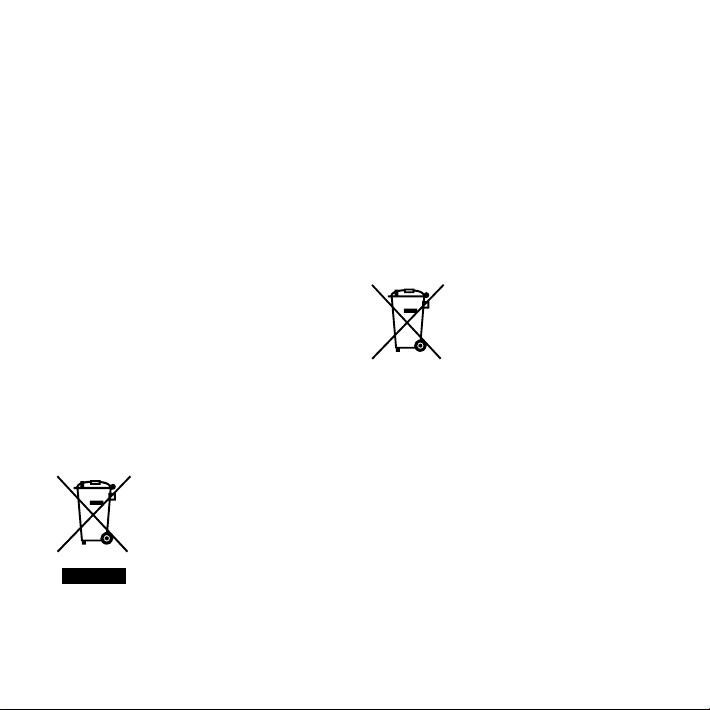
2
CZ
Tento stručný návod k obsluze popisuje pouze
základní operace, jako je například nahrávání,
přehrávání nebo mazání záznamů. Návod k obsluze
s vysvětlením všech vlastností a funkcí je dodáván
spolu s IC rekordérem jako soubory ve formátu PDF
v 19 jazycích, které jsou uloženy na dodaném disku
CD-ROM.
Soubory PDF obsahující návod k použití si můžete
zkopírovat do svého počítače. Vložte dodaný disk
CD-ROM do jednotky CD-ROM ve svém počítači a
pokračujte podle návodu na obrazovce.
Pokud nejsou instrukce zobrazeny na obrazovce,
klepněte pravým tlačítkem myši na jednotku CD-ROM
v průzkumníku Windows a vyberte možnost Otevřít.
Potom poklepejte na položku [SetupLauncher.exe].
Anglická jazyková verze návodu k obsluze se rovněž
dodává ve formě tištěné příručky.
Pro zákazníky v Evropě
Nakládání s nepotřebným
elektrickým a elektronickým
zařízením (platné v Evropské
unii a dalších evropských státech
uplatňujících oddělený systém
sběru)
Tento symbol umístěný na výrobku
nebo jeho balení upozorňuje, že by s
výrobkem po ukončení jeho životnosti
nemělo být nakládáno jako s běžným
odpadem z domácnosti. Místo toho
by měl být odložen do sběrného
místa, určeného k recyklaci
Dodržením této instrukce zabráníte negativním
dopadům na životní prostředí a zdraví lidí, které
naopak může být ohroženo nesprávným nákladním s
výrobkem při jeho likvidaci. Recyklováním materiálů, z
elektronických výrobků a zařízení.
nichž je vyroben, pomůžete zachovat přírodní zdroje.
Pro získání dalších informací o recyklaci tohoto
výrobku kontaktujte, prosím, místní orgány státní
správy, místní rmu zabezpečující likvidaci a sběr
odpadů nebo prodejnu, v níž jste výrobek zakoupili.
Dodávané příslušenství: Sluchátka, připojovací
prodlužovací kabel USB
Nakládání s nepotřebnými
bateriemi (platí v Evropské unii
a dalších evropských státech
využívajících systém odděleného
sběru)
Tento symbol umístěný na baterii nebo
na jejím obalu upozorňuje, že s baterií
opatřenou tímto označením by se
nemělo nakládat jako s běžným
domácím odpadem.
nepotřebnými bateriemi pomůžete zabránit možným
negativním dopadům na životní prostředí a lidské
zdraví, k nímž by mohlo docházet v případech
nevhodného zacházení s vyřazenými bateriemi.
Materiálová recyklace pomůže chránit přírodní zdroje.
V případě, že výrobek z důvodů bezpečnosti, funkce
nebo uchování dat vyžaduje trvalé spojení s vloženou
baterií, je třeba, aby takovouto baterii vyjmul z
přístroje pouze kvalikovaný personál.
K tomu, aby s baterií bylo správně naloženo, předejte
výrobek, který je na konci své životnosti na místo,
jenž je určené ke sběru elektrických a elektronických
zařízení za účelem jejich recyklace.
Pokud jde o ostatní baterie, prosím, nahlédněte do
té části návodu k obsluze, která popisuje bezpečné
vyjmutí baterie z výrobku.
Nepotřebnou baterii odevzdejte k recyklaci na
příslušné sběrné místo.
Správným nakládáním s těmito
Page 3
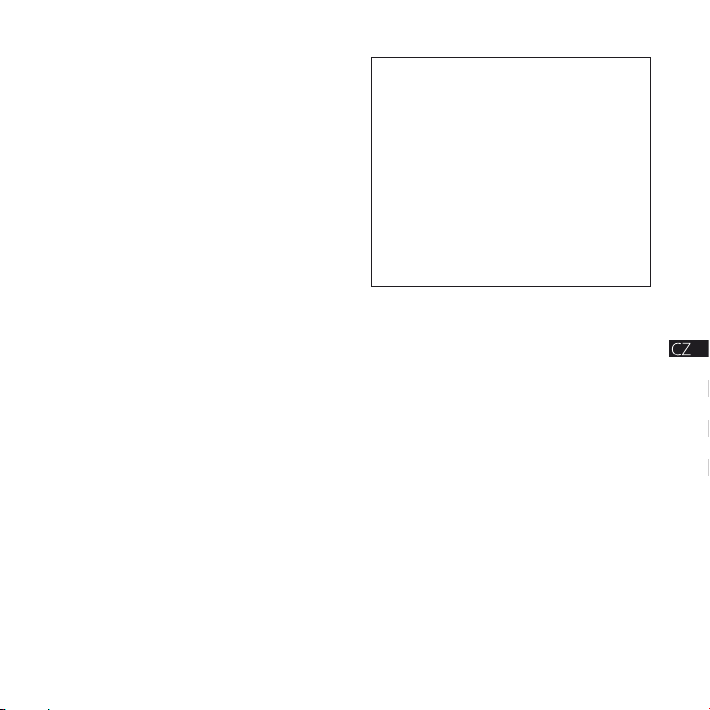
Pro podrobnější informace o recyklaci tohoto výrobku
či baterii kontaktujte, prosím, místní obecní úřad,
rmu zabezpečující místní odpadové hospodářství
nebo prodejnu, kde jste výrobek zakoupili.
Poznámka pro zákazníky:
následující údaje platí jen pro
zařízení prodávané v zemích, ve
kterých platí direktivy Evropské
unie.
Výrobcem tohoto výrobku je Sony Corporation,
1-7-1 Konan, Minato-ku, Tokyo, Japonsko.
Zplnomocněným zástupcem pro požadavky ohledně
elektromagnetické kompability EMC a bezpečnosti
výrobku je Sony Deutschland GmbH, Hedelnger
Strasse 61,70327 Stuttgart, SRN. Pro záležitosti servisu
a záruky se obracejte na adresy uváděné v servisních a
záručních dokumentech.
Nahraná hudba je určena pouze pro osobní
potřebu. Využití hudby nad tento rámec
vyžaduje povolení držitelů autorských práv.
Společnost Sony neodpovídá za neúplný
záznam či stažení dat a za jejich poškození v
důsledku problémů s IC rekordérem nebo s
počítačem.
V závislosti na typu textů a znaků se může stát,
že text zobrazovaný v IC rekordéru nebude v
zařízení zobrazen správně. Možné důvody:
Kapacita připojeného IC rekordéru;
IC rekordér nefunguje správně;
Informace obsahu jsou napsány v jazyce nebo
pomocí znaků, které IC rekordér nepodporuje.
CZ
3
Page 4
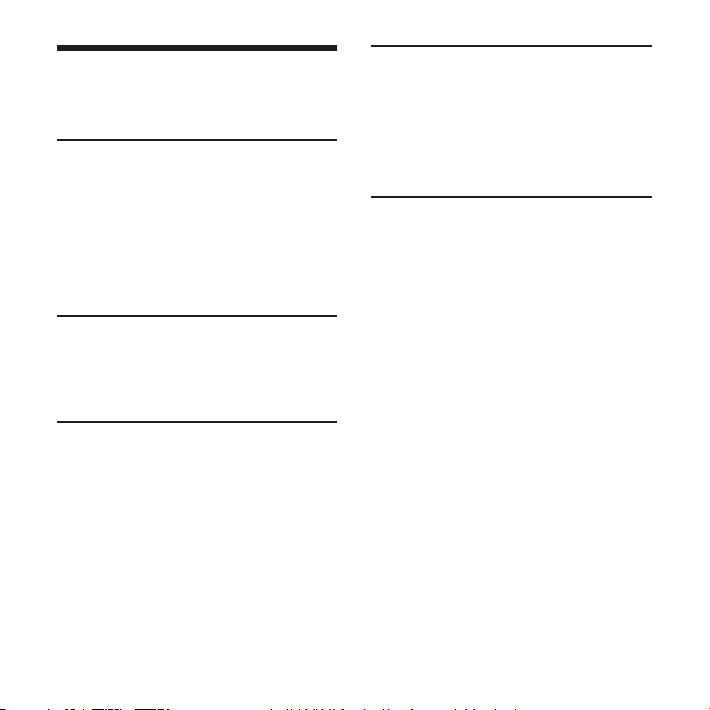
Obsah
Kontrola obsahu balení.................................5
Začínáme
Krok 1: Příprava zdroje napájení ..............6
Krok 2: Nastavení hodin ................................7
Krok 3: Nastavení jazyka
používaného na displeji ............................10
Vypnutí nebo zapnutí IC rekordéru ....11
Záznam/přehrávání záznamů
Nahrávání záznamů......................................12
Přehrávání záznamů .....................................14
Úpravy záznamů
Mazání záznamů ............................................15
Použití počítače
Použití IC rekordéru s počítačem .........18
Přesun souborů z počítače na IC
rekordér ...............................................................21
Přehrávání hudebních souborů ............22
Poslech rádia FM
Naladění rádiové stanice FM ..................23
Automatické předvolení
v pásmu FM ............................................................
Poslech předvolených radiostanic ......26
Vymazání radiostanic v pásmu FM .....
Bezpečnostní informace ...........................29
radiostanic
25
28
CZ
4
Page 5
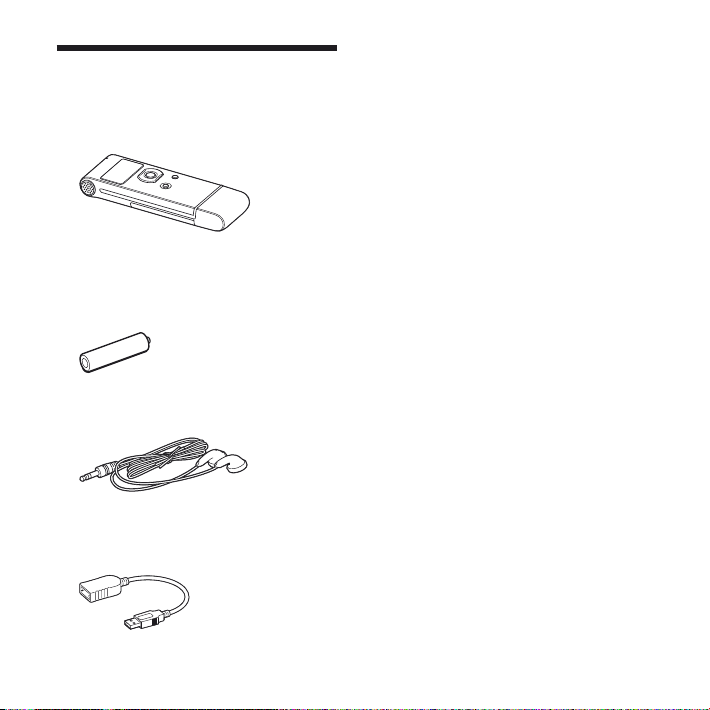
Kontrola obsahu
balení
IC rekordér (1)
Před použitím IC rekordéru odstraňte fólii
z displeje.
Dobíjecí baterie NH-AAA
(velikost AAA) (1)
Stereofonní sluchátka (1)
Připojovací prodlužovací
kabel USB (1)
Přenosné pouzdro (1)
Pouzdro pro baterie (1)
CD-ROM (1)
(Návod k obsluze je uložen jako
soubory PDF.)
Návod k obsluze
CZ
5
Page 6
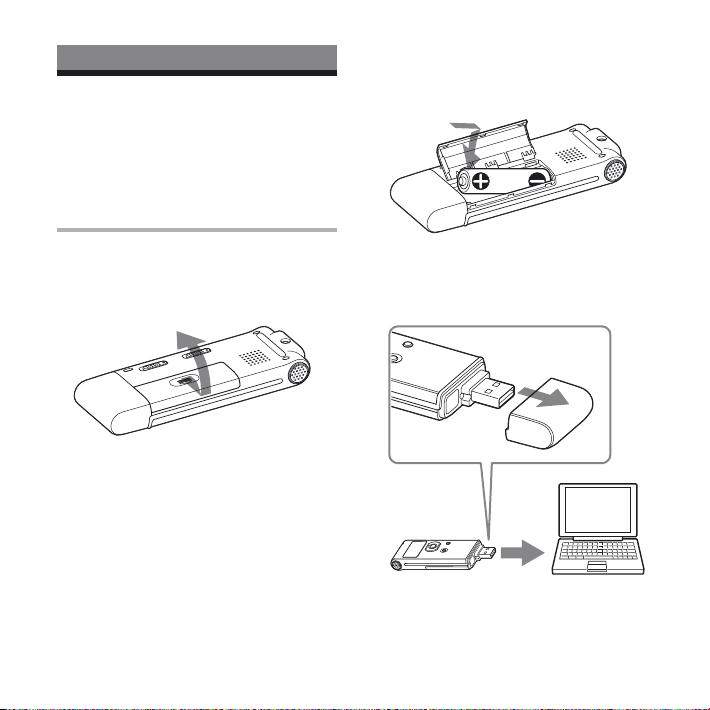
Začínáme
Krok 1: Příprava
zdroje napájení
Před použitím IC rekordéru odstraňte fólii
z displeje.
Vložení baterie
1 Vysuňte a zvedněte kryt prostoru
baterie.
2 Vložte jednu dobíjecí baterii
NH-AAA podle vyznačené polarity
a zavřete kryt.
3 Nabijte baterii připojením
konektoru USB na IC rekordéru
k počítači.
Počítač
IC rekordér
Do konektoru USB
CZ
6
Page 7
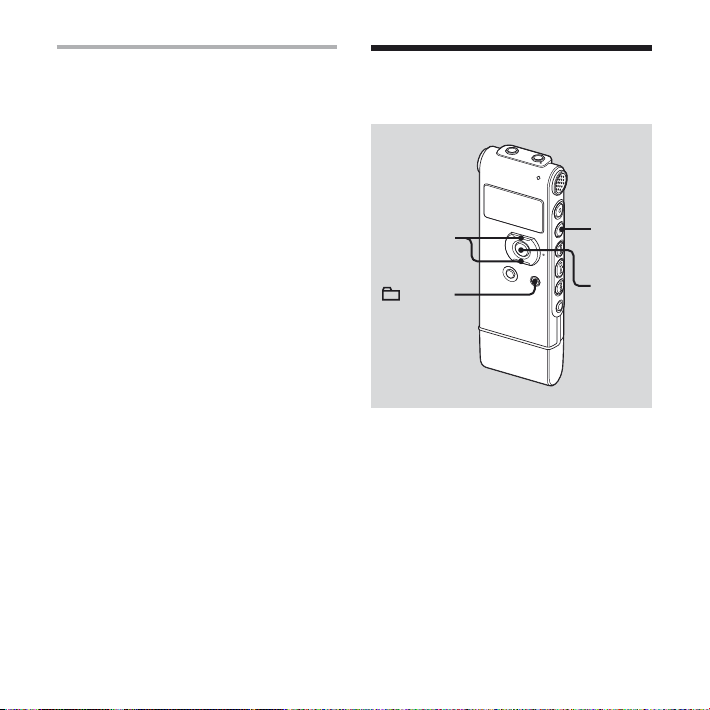
Odpojení IC rekordéru od
počítače
Použijte postup uvedený níže;
v opačném případě může dojít
k poškození dat.
1 Přesvědčte se, že nebliká indikátor
provozu.
2 Odpojte IC rekordér od zásuvky
USB počítače.
Na obrazovce systému Windows
klepněte levým tlačítkem na ikonu
„Bezpečně odebrat hardware“
v panelu nástrojů a potom na možnost
„Bezpečně odebrat velkokapacitní
paměťové zařízení USB“.
Na obrazovce systému Macintosh,
přetáhněte ikonu „IC RECORDER“ na
ploše do „Odpadkového koše“.
Podrobnější informace o odpojení IC
rekordéru najdete v návodu k obsluze
dodávaném s počítačem.
Krok 2: Nastavení
hodin
,
/ MENU
Funkce budíku a ukládání data a času
vyžadují nastavení hodin.
Při prvním vložení baterií nebo při vložení
baterií po 3 minutách, kdy byly z IC
rekordéru vyjmuty, se otevře obrazovka
nastavení času, objeví se zpráva „SET
DATE & TIME“ a na displeji začne
blikat rok.
ENT
CZ
7
Page 8
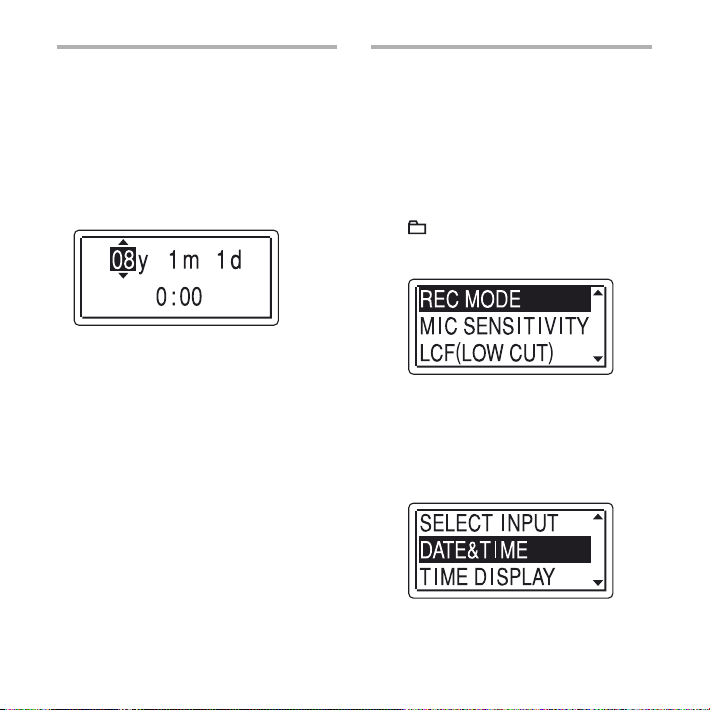
Přímé pokračování od části
„Krok 1: Příprava zdroje
napájení“
1 Stisknutím nebo na tlačítku
ovládání nastavte postupně rok,
měsíc, den, hodinu a minutu,
potom stiskněte tlačítko ENT.
2 Stisknutím části (stop) se vrátíte
k displeji v režimu zastavení.
Nastavení hodin pomocí
nabídky
Pokud je IC rekordér v režimu zastavení,
můžete hodiny nastavit pomocí nabídky.
1 V nabídce zvolte možnost „DATE &
TIME“.
Stisknutím a přidržením tlačítka
/ MENU se dostanete do režimu
nabídky.
Na displeji se zobrazí nabídka režimu.
Stisknutím nebo na ovládacím
tlačítku vyberte možnost „DETAIL
MENU“ a potom stiskněte tlačítko ENT.
Stisknutím nebo na ovládacím
tlačítku vyberte možnost „DATE &
TIME“ a potom stiskněte tlačítko ENT.
CZ
8
Page 9
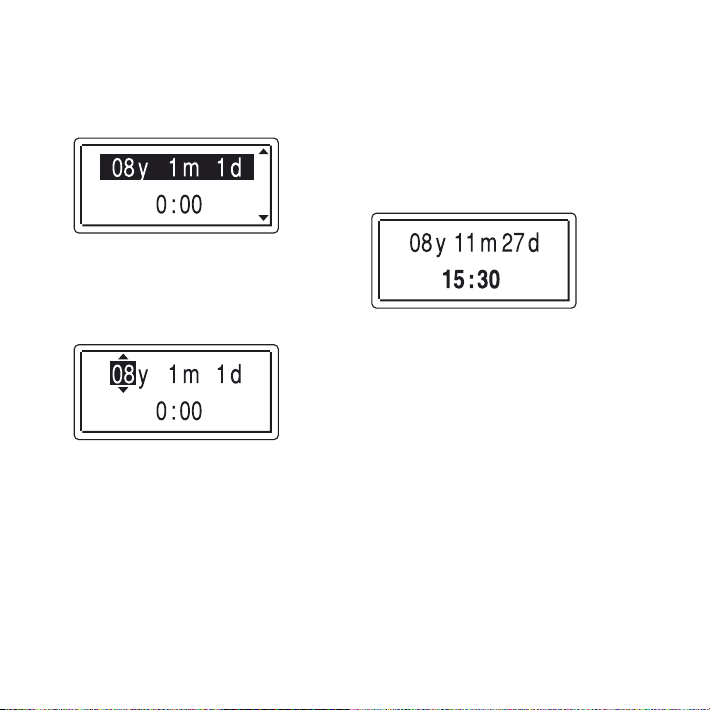
2 Stisknutím nebo na ovládacím
tlačítku vyberte možnost
„08y1m1d“ a potom stiskněte
tlačítko ENT.
3 Stisknutím nebo na tlačítku
ovládání nastavte postupně rok,
měsíc, den, hodinu a minutu,
potom stiskněte tlačítko ENT.
4 Stisknutím tlačítka (stop) se
vrátíte k displeji v režimu zastavení.
Poznámka
Pokud do jedné minuty po nastavení hodin
nestisknete tlačítko ENT, režim nastavování
hodin se zruší a okno se vrátí k zobrazení v
režimu zastavení.
Zobrazení aktuálního data a času
Aktuální datum a čas lze zobrazit
stisknutím tlačítka (stop).
CZ
9
Page 10
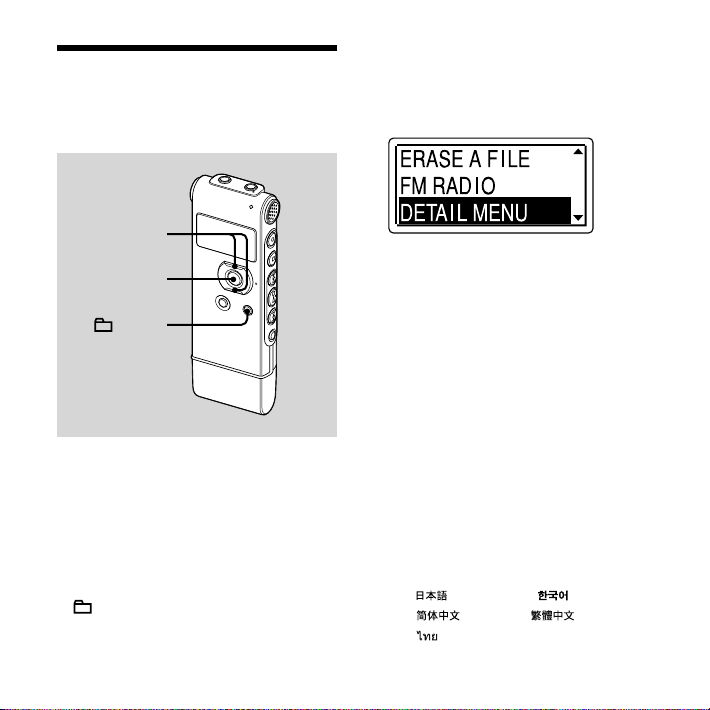
Krok 3: Nastavení
jazyka používaného
na displeji
,
ENT
/ MENU
Můžete si vybrat jazyk, ve kterém se
budou zobrazovat hlášení, nabídky,
názvy složek, názvy souborů apod. ze
2 jazyků (model určený pro Evropu) / 7
jazyků (ostatní modely).
1 Stisknutím a přidržením tlačítka
/ MENU se dostanete do režimu
nabídky.
Zobrazí se okno nabídky.
CZ
10
2 Stisknutím nebo na ovládacím
tlačítku vyberte možnost „DETAIL
MENU“ a potom stiskněte
tlačítko ENT.
3 Stisknutím nebo na ovládacím
tlačítku vyberte možnost
„LANGUAGE“ a potom stiskněte
tlačítko ENT.
4 Stisknutím nebo na ovládacím
tlačítku vyberte jazyk, který
chcete používat, a potom stiskněte
tlačítko ENT.
Můžete vybrat uvedené jazyky.
Model určený pro Evropu:
ENGLISH (angličtina),
Pyccкий (ruština)
Ostatní modely:
ENGLISH (angličtina),
Pyccкий (ruština),
(japonština), (korejština),
(čínština), (čínština),
(thajština)
Page 11
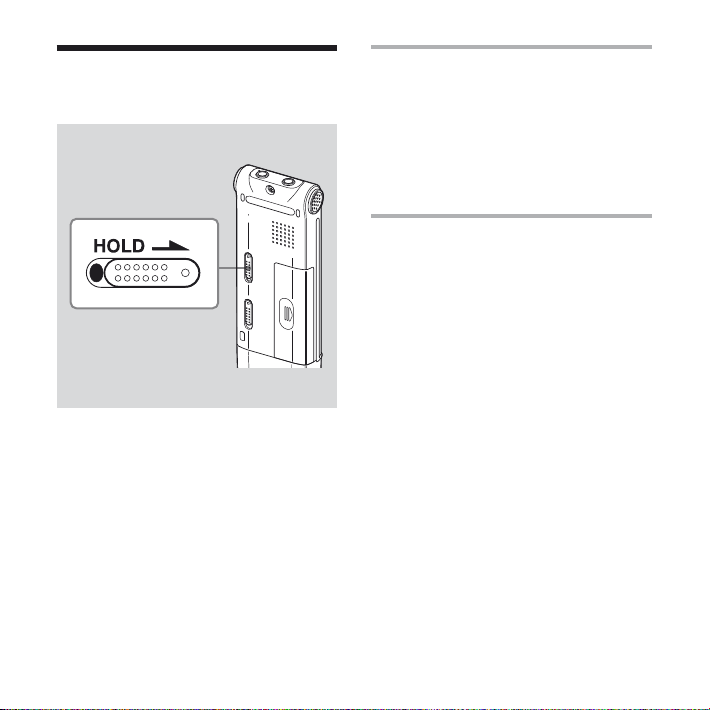
Vypnutí nebo zapnutí
IC rekordéru
Pokud IC rekordér nepoužíváte, můžete
zabránit rychlému vybití baterie
vypnutím napájení.
Vypnutí napájení
V režimu zastavení posuňte spínač HOLD
ve směru šipky. Spínač „HOLD“ se rozsvítí,
začne blikat značka klávesy a zobrazí se
nápis „POWER OFF“. IC rekordér se vypne
za několik sekund.
Zapnutí napájení
Posuňte spínač HOLD ve směru
opačném k šipce. IC rekordér se zapne a
zobrazí se animace přístupu.
Tipy
Pokud nebude IC rekordér dlouhou dobu
používat, doporučujeme IC rekordér
vypnout.
Pokud uplyne 10 minut od zapnutí IC
rekordéru, aniž by se s ním cokoliv dělalo,
vypne se automaticky displej. (Stisknutí
jakéhokoliv tlačítka displej zapne.)
11
CZ
Page 12
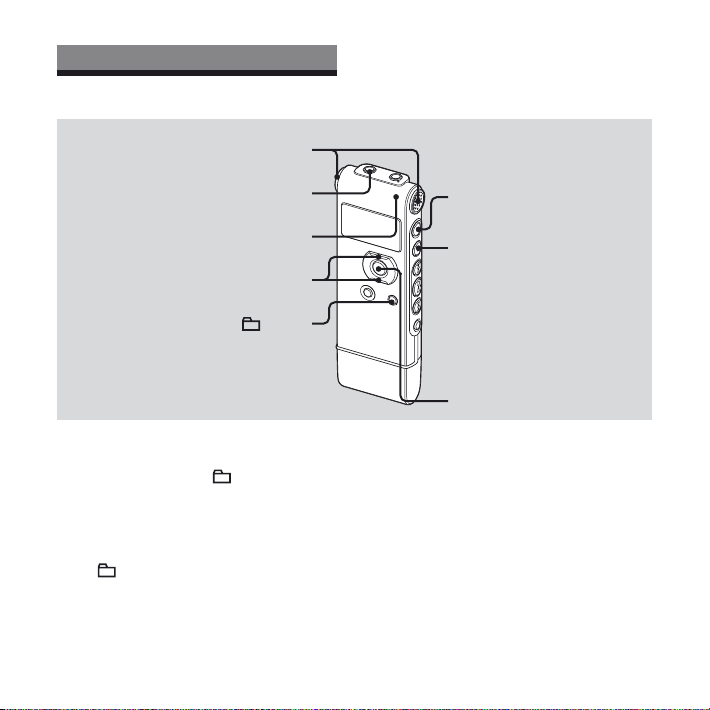
Záznam/přehrávání záznamů
Nahrávání záznamů
Vestavěné
mikrofony
Konektor
(sluchátka)
Indikátor
provozu
,
/MENU
ENT
1 Vyberte složku.
Stisknutím tlačítka / MENU otevřete
okno výběru složky.
Stisknutím nebo na ovládacím
tlačítku vyberte složku, do které
chcete nahrávat záznamy
( FOLDER01-05) a potom
stiskněte klávesu ENT.
CZ
12
2 Spusťte záznam.
V režimu zastavení stiskněte tlačítko
(nahrávání/pozastavení).
Indikátor provozu se rozsvítí červeně.
(Indikátor provozu se nerozsvítí, je-li
v nabídce možnost „LED“ nastavena
na hodnotu „OFF.“
Při nahrávání není nutno držet tlačítko
(nahrávání/pozastavení) stisknuté.
Page 13
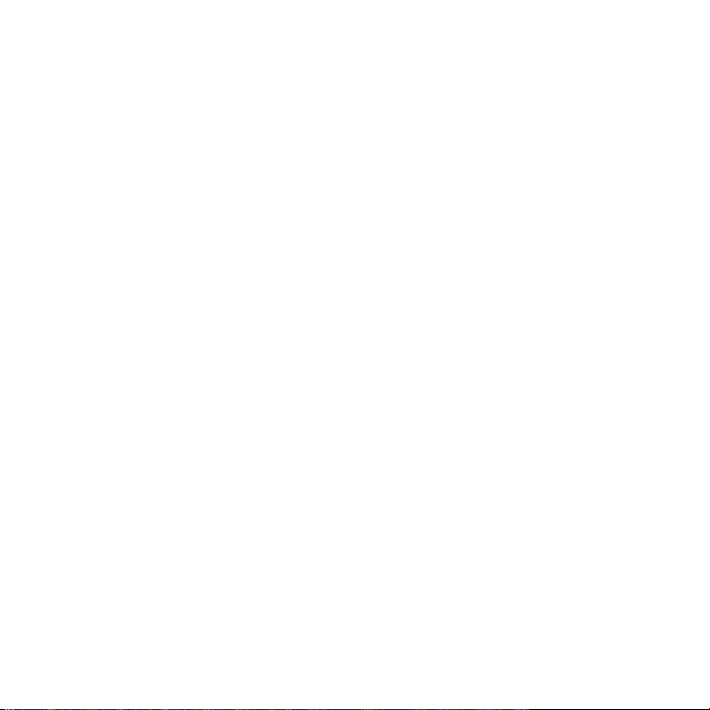
Nový záznam se automaticky uloží za
poslední nahraný záznam.
Mluvte do vestavěného mikrofonu.
3 Stisknutím tlačítka (stop)
ukončete nahrávání.
IC rekordér se zastaví na začátku
aktuálního záznamu.
13
CZ
Page 14
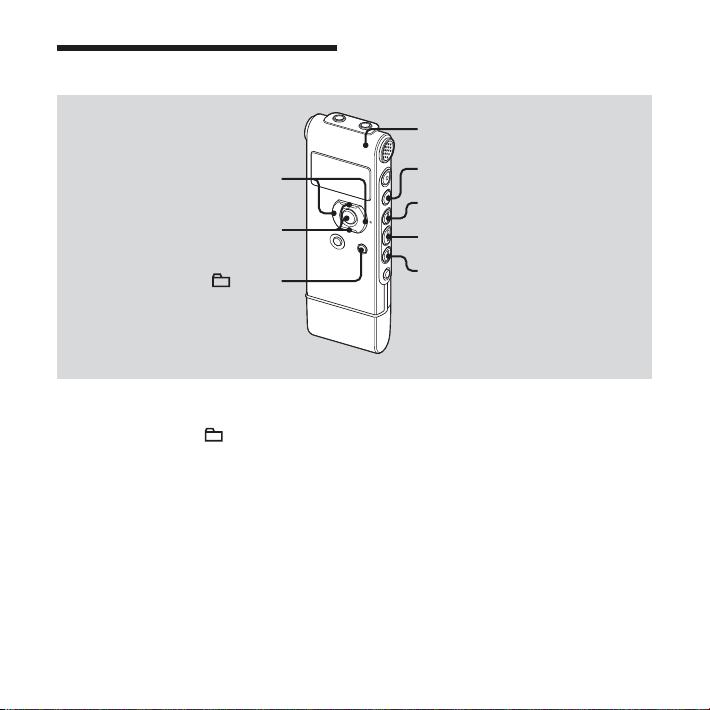
Přehrávání záznamů
VOL +, –
,
Indikátor
provozu
/MENU
1 Vyberte složku.
Stiskněte tlačítko / MENU.
Stisknutím nebo na ovládacím
tlačítku vyberte složku a potom
stiskněte tlačítko ENT.
2 Stiskněte tlačítko nebo
a vyberte záznam, který chcete
přehrávat.
CZ
14
3 Stisknutím tlačítka zahajte
přehrávání.
Indikátor provozu se rozsvítí zeleně.
(Indikátor provozu se nerozsvítí, je-li v
nabídce možnost „LED“ nastavena na
hodnotu „OFF“.
4 Stisknutím volby VOL + nebo
– na ovládacím tlačítku upravíte
hlasitost.
5 Stisknutím tlačítka (stop)
přehrávání ukončíte.
Page 15
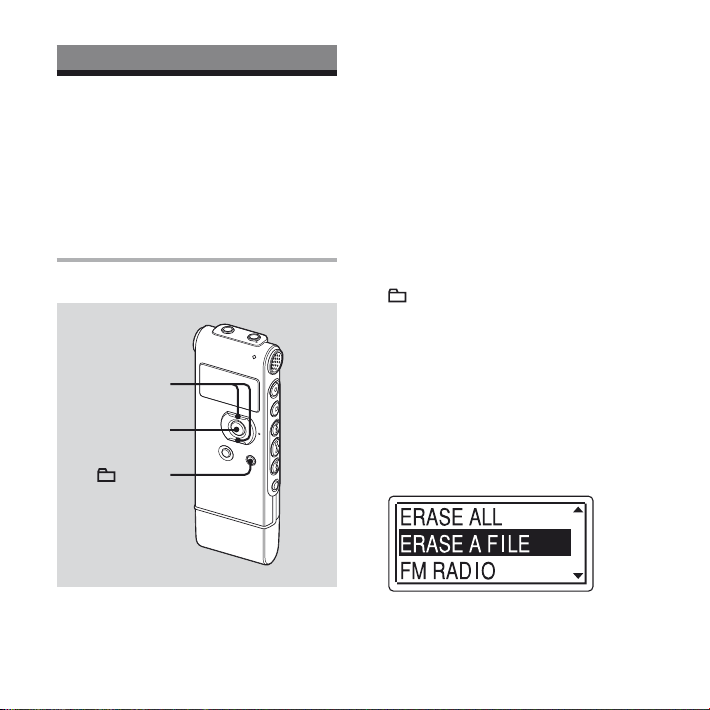
Úpravy záznamů
Mazání záznamů
Uložené záznamy lze mazat postupně
nebo je možno smazat najednou
všechny záznamy ve složce.
Poznámka
Po smazání záznamu jej nelze obnovit.
Postupné mazání záznamů
,
ENT
/ MENU
Je-li IC rekordér v režimu zastavení nebo
přehrávání, lze smazat nechtěné záznamy
a ponechat v paměti všechny ostatní
záznamy.
Po smazání záznamu se zbývající
záznamy posunou a budou přečíslovány
tak, aby se mezi jednotlivými záznamy
nenacházely mezery.
1 Vyberte záznam, který chcete
smazat.
2 Stisknutím a přidržením tlačítka
/ MENU se dostanete do režimu
nabídky.
Zobrazí se okno nabídky.
3 Stisknutím nebo na ovládacím
tlačítku vyberte možnost „ERASE
A FILE“ a potom stiskněte
tlačítko ENT.
Záznam, který se má smazat, se
přehraje.
15
CZ
Page 16
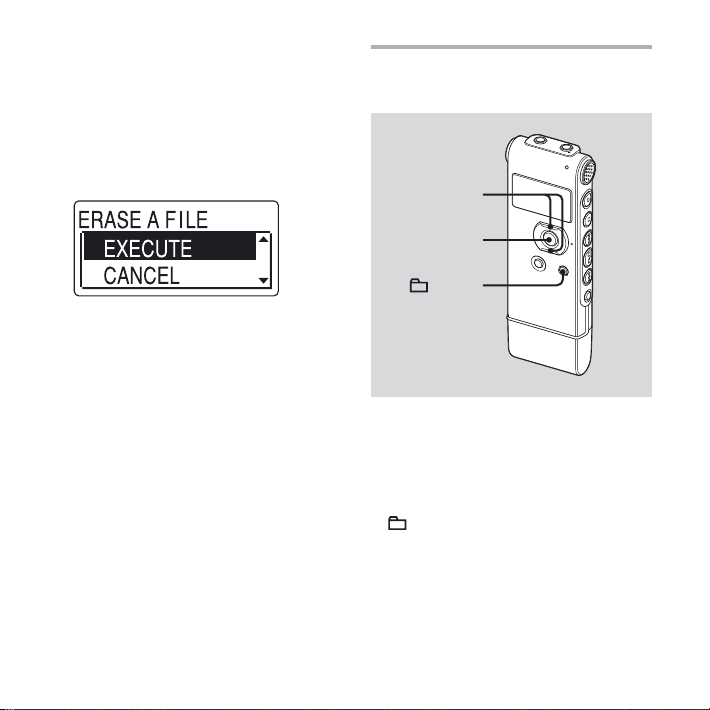
4 Stisknutím nebo na ovládacím
tlačítku vyberte možnost
„EXECUTE“ a potom stiskněte
tlačítko ENT.
Na displeji se zobrazí hlášení
„ERASING …“ a vybraný záznam bude
vymazán.
Zrušení mazání
V kroku 4 vyberte možnost „CANCEL“ a
potom stiskněte tlačítko ENT.
Mazání dalšího záznamu
Postupujte podle stejných kroků znovu
od začátku.
Vymazání části jednoho záznamu
Nejprve rozdělte záznam na dva záznamy
a potom postupujte podle stejných
kroků od začátku.
Mazání všech záznamů ve
složce
,
ENT
/ MENU
1 V režimu zastavení zvolte složku
obsahující záznamy, které chcete
smazat.
2 Stisknutím a přidržením tlačítka
/ MENU se dostanete do režimu
nabídky.
Zobrazí se okno nabídky.
16
CZ
Page 17
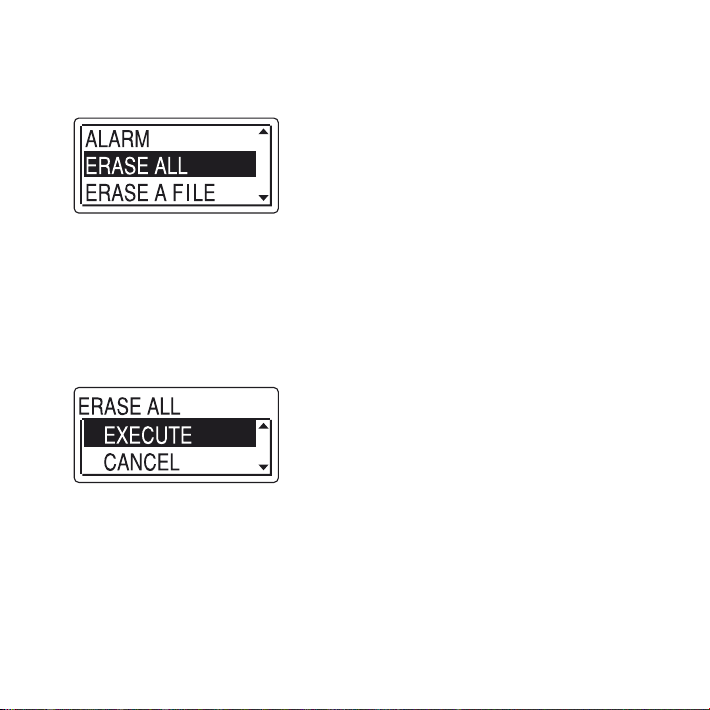
3 Stisknutím nebo na ovládacím
tlačítku vyberte možnost „ERASE
ALL“ a potom stiskněte tlačítko ENT.
4 Stisknutím nebo na ovládacím
tlačítku vyberte možnost
„EXECUTE“ a potom stiskněte
tlačítko ENT.
Na displeji se zobrazí hlášení
„ERASING …“ a budou vymazány
všechny záznamy ve vybrané složce.
Zrušení mazání
V kroku 4 vyberte možnost „CANCEL“ a
potom stiskněte tlačítko ENT.
17
CZ
Page 18
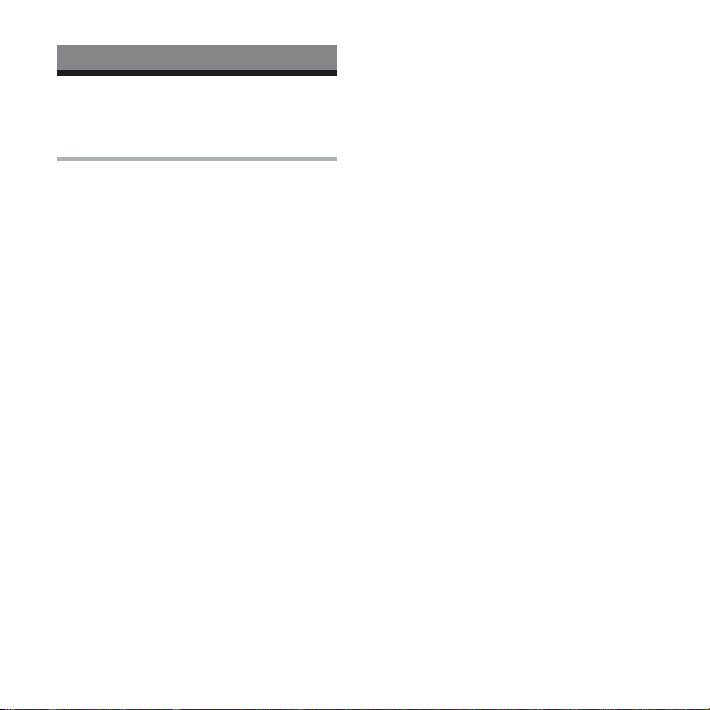
Použití počítače
Použití IC rekordéru s
počítačem
Systémové požadavky
Operační systémy:
Windows Vista® Ultimate,
Windows Vista® Business,
Windows Vista® Home Premium,
Windows Vista® Home Basic,
Windows® XP Media Center Edition 2005
Service Pack 2 nebo vyšší,
Windows® XP Media Center Edition 2004
Service Pack 2 nebo vyšší,
Windows® XP Media Center Edition
Service Pack 2 nebo vyšší,
Windows® XP Professional
Service Pack 2 nebo vyšší,
Windows® XP Home Edition
Service Pack 2 nebo vyšší,
Windows® 2000 Professional
Service Pack 4 nebo vyšší,
Mac OS X (v10.2.8-v10.5),
předinstalovaný.
Poznámky
Fungování není zaručeno, pokud se
používá jiný než uvedený operační systém
(Windows® 98 nebo Linux apod.).
Není podporován žádný 64bitový operační
systém.
Nejnovější informace o verzi a kompatibilitě
s vaším operačním systémem najdete na
domovské stránce podpory pro IC rekordér:
Model určený pro Evropu:
http://support.sony-europe.com/DNA
Ostatní modely:
http://www.sony-asia.com/support
Požadavky na hardware:
Zásuvka: Port USB
Zvuková karta: Zvukové karty
kompatibilní s operačními systémy
podporovanými Microsoft® Windows®
Poznámka
Podporovány nejsou následující systémy:
operační systémy jiné, než byly uvedeny
nalevo,
počítače nebo operační systémy vlastní
konstrukce,
aktualizované operační systémy,
prostředí s možností provozování několika
operačních systémů,
prostředí s několika monitory.
18
CZ
Page 19
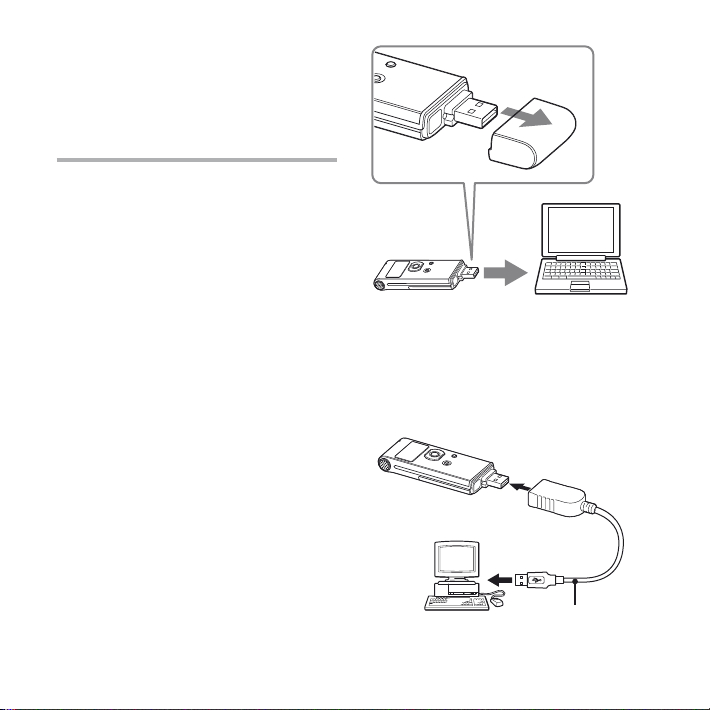
Při použití Windows® 2000
Professional
Nainstalujte ovladač pomocí souboru
„SonyRecorder_Driver.exe“ v IC rekordéru.
Připojení IC rekordéru k
počítači
Po připojení IC rekordéru k počítači lze
přenášet data z IC rekordéru do počítače.
Odstraňte z IC rekordéru kryt konektoru
USB a zapojte rekordér do zásuvky USB
na počítači.
IC rekordér bude okamžitě po připojení
počítačem rozpoznán. Je-li IC rekordér
připojen k počítači, zobrazuje se na
displeji rekordéru hlášení „CONNECTING“.
Počítač
IC rekordér
Do konektoru USB
Tip
V případě, že IC rekordér nelze připojit k
zásuvce USB počítače přímo, použijte dodaný
připojovací prodlužovací kabel USB.
Připojovací
prodlužovací kabel
USB (dodaný)
19
CZ
Page 20
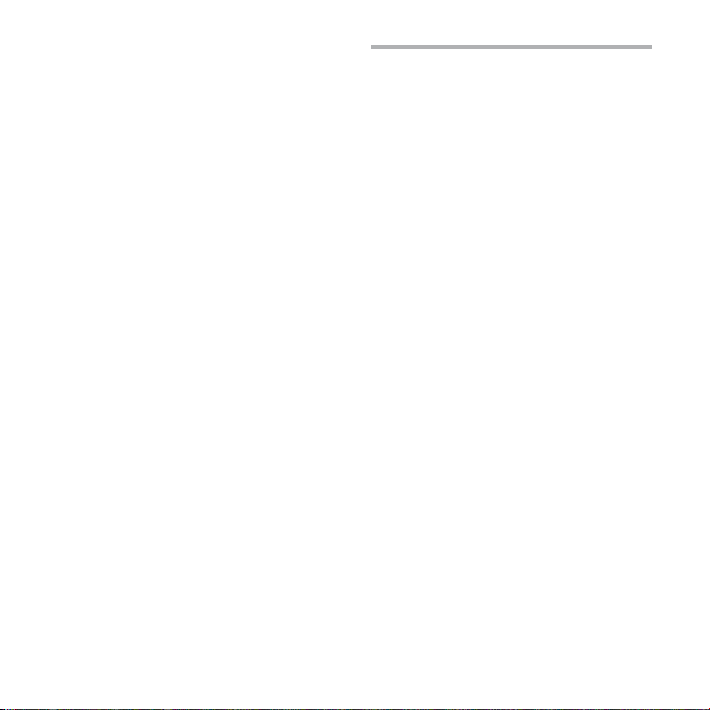
Poznámky
Pokud připojujete k počítači více než dvě
zařízení USB, nelze zaručit normální funkci.
Při použití IC rekordéru v kombinaci s
rozbočovačem USB nebo připojovacím
prodlužovacím kabelem USB jiným, než byl
dodán, není možno zaručit správnou funkci.
Podle toho, jaká zařízení USB jsou připojena
současně, může dojít k selhání.
Před připojením IC rekordéru k počítači
se přesvědčte, zda je v rekordéru vložena
baterie.
Pokud nepoužíváte IC rekordér připojený
k počítači, doporučuje se IC rekordér od
počítače odpojit.
Odpojení IC rekordéru od
počítače
Použijte postup uvedený níže;
v opačném případě může dojít
k poškození dat.
1 Přesvědčte se, že nebliká indikátor
provozu.
2 Odpojte IC rekordér od zásuvky
USB počítače.
Na obrazovce systému Windows
klepněte levým tlačítkem na ikonu
„Bezpečně odebrat hardware“
v panelu nástrojů a potom na možnost
„Bezpečně odebrat velkokapacitní
paměťové zařízení USB“.
Na obrazovce systému Macintosh,
přetáhněte ikonu „IC RECORDER“ na
ploše do „Odpadkového koše“.
Podrobnější informace o odpojení IC
rekordéru najdete v návodu k obsluze
dodávaném s počítačem.
20
CZ
Page 21
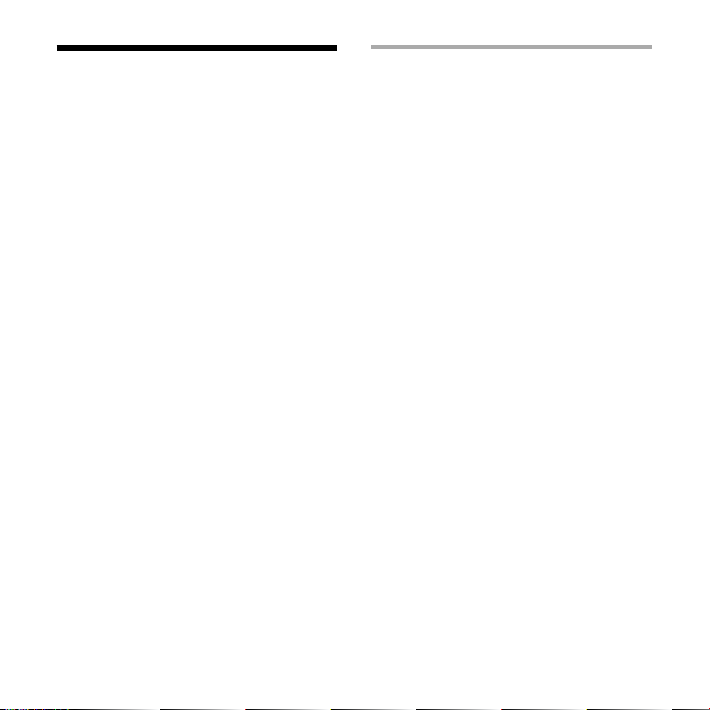
Přesun souborů
z počítače na IC
rekordér
Pomocí IC rekordéru můžete přehrávat
hudební nebo jazykové soubory (MP3/
WMA*) z počítače.
Soubor MP3/WMA můžete vytvořit
pomocí softwarové aplikace přehrávače
nainstalované na vašem počítači nebo
komerčně dostupné softwarové aplikace.
* Formáty souboru, které lze přehrávat pomocí
IC rekordéru, najdete v části „Technické údaje“
(viz strana 110 v kapitole Návod k obsluze).110 v kapitole Návod k obsluze).).
Kopírování hudebního
souboru z počítače na IC
rekordér (přetáhnutí)
1 Připojte IC rekordér k počítači (viz
strana 19).
Na pracovní ploše Windows otevřete
položku „Tento počítač“ a přesvědčte
se, že byl „IC RECORDER“ rozpoznán.
V případě systému Macintosh se
ujistěte, že je na pracovní ploše
zobrazen disk „IC RECORDER“.
2 Zkopírujte složku, ve které jsou
uloženy hudební soubory, do IC
rekordéru.
V případě systému Windows pomocí
Průzkumníka a u systému Macintosh
pomocí aplikace Finder klepněte a
přetáhněte požadovanou složku na IC
rekordér.
IC rekordér je schopen rozpoznat
až 500 složek. Do jedné složky lze
zkopírovat až 999 souborů a celkem
lze zkopírovat až 5 000 souborů.
21
CZ
Page 22
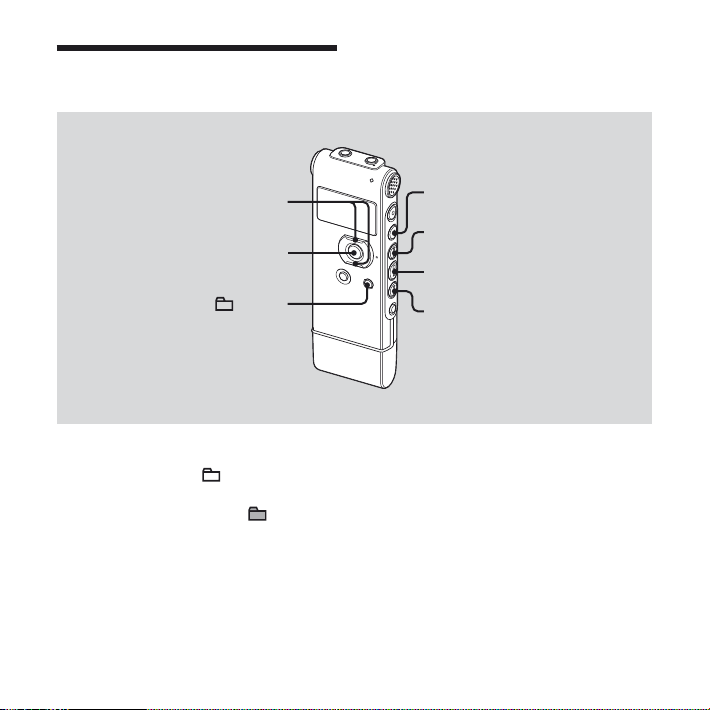
Přehrávání hudebních
souborů
/ MENU
1 Vyjměte IC rekordér z počítače,
stiskněte tlačítko / MENU,
stisknutím nebo na ovládacím
tlačítku vyberte složku ( ), ve které
jsou hudební soubory uloženy, a
potom stiskněte tlačítko ENT.
CZ
22
,
ENT
2 Stiskněte tlačítko nebo
a vyberte hudební soubor, který
chcete přehrávat.
3 Stisknutím tlačítka zahajte
přehrávání.
4 Stisknutím tlačítka (stop)
přehrávání ukončíte.
Page 23
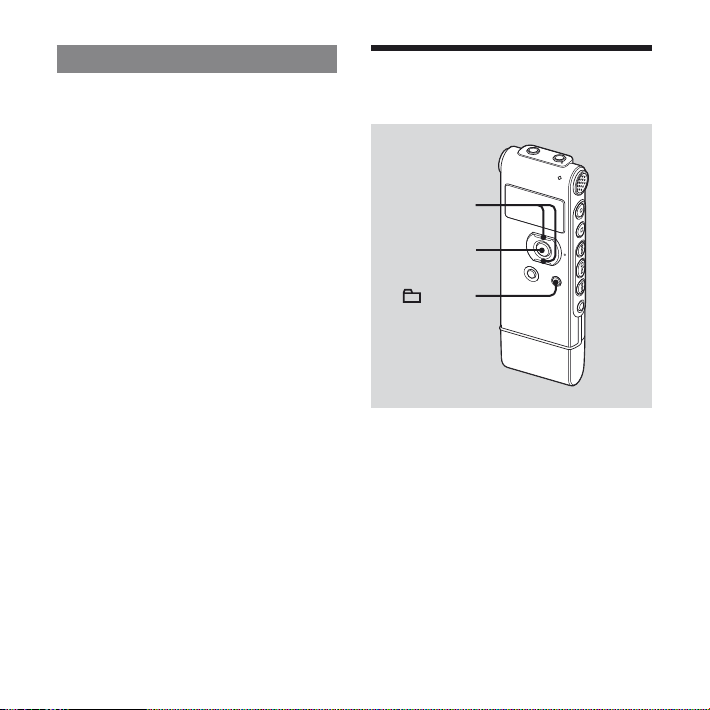
Poslech rádia FM
(pouze pro model ICD-UX71F/UX81F/
UX91F)
Kabel sluchátek slouží jako anténa
FM, proto při poslechu rádia připojte
sluchátka.
Během příjmu stanice FM nebo
nahrávání ze stanice FM lze pomocí
nabídky přepínat mezi zvukem z
reproduktoru a zvukem ze sluchátek.
Podrobnosti uvádí strana 87 v
kapitole Návod k obsluze
Poznámka
Baterii nelze dobíjet během příjmu FM.
Naladění rádiové
stanice FM
,
ENT
/ MENU
Zobrazení na displeji se může
v některých oblastech lišit.
23
CZ
Page 24
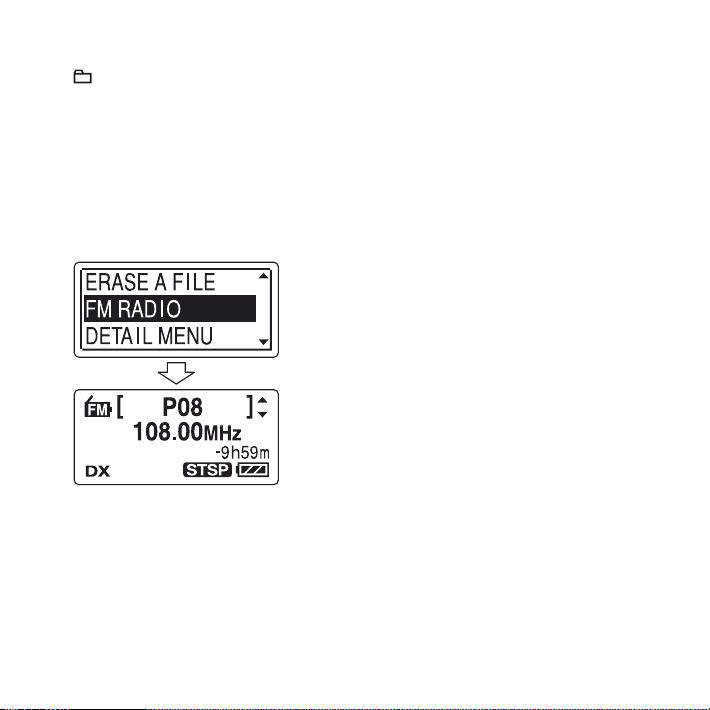
1 Stiskněte a podržte tlačítko
/ MENU a vstupte do režimu
nabídky.
Zobrazí se okno nabídky.
2 Stiskněte nebo na ovládacím
tlačítku a vyberte možnost
„FM RADIO“, a potom stiskněte
tlačítko ENT.
IC rekordér přejde do režimu rádia FM.
Na displeji můžete stisknutím tlačítka
ENT přepínat mezi číslem předvolby a
frekvencí.
3 Nalaďte stanici.
4 Stiskněte opakovaně nebo na
ovládacím tlačítku a nalaďte stanici
nebo stiskněte a přidržte nebo
na ovládacím tlačítku, dokud se
číslo označující frekvenci na displeji
nezačne měnit.
IC rekordér automaticky prohledává
rozhlasové frekvence a zastaví se, když
nalezne zřetelnou stanici.
Pokud nemůžete stanici naladit,
stiskněte opakovaně nebo na
ovládacím tlačítku a postupnými kroky
měňte frekvenci.
Pokud stanice, kterou ladíte, patří
mezi předvolené stanice, zobrazí se
číslo předvolené stanice; v opačném
případě se zobrazí údaj „P - -“.
24
CZ
Page 25
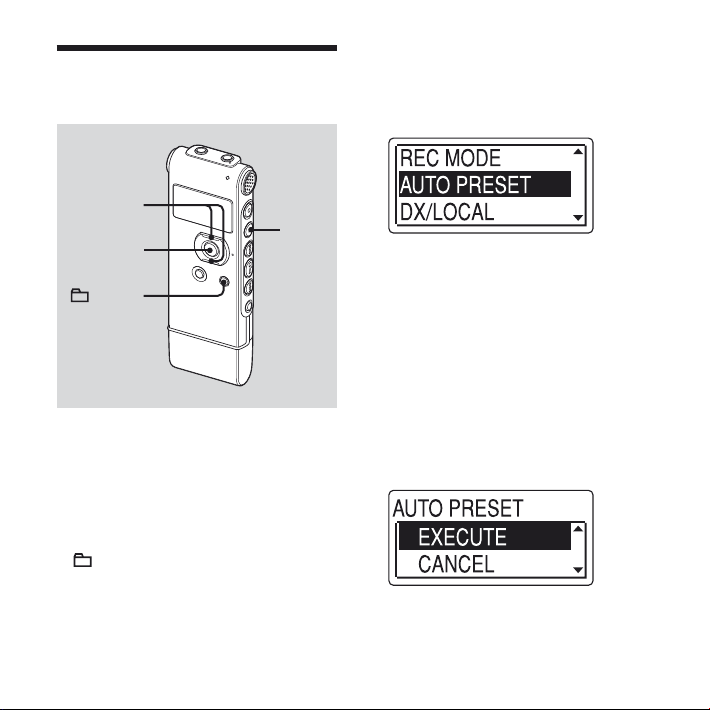
Automatické předvolení
radiostanic v pásmu FM
,
ENT
/ MENU
Zobrazení na displeji se může
v některých oblastech lišit.
Pomocí nabídky předvolených stanic
můžete automaticky předvolit až 30
radiostanic v pásmu FM.
1 Stisknutím a přidržením tlačítka
/ MENU můžete při poslechu
rádia FM vstoupit do režimu
nabídky.
Zobrazí se okno nabídky.
2 Stiskněte nebo na ovládacím
tlačítku a vyberte možnost „AUTO
PRESET“ a potom stiskněte
tlačítko ENT.
3
Stiskněte nebo na ovládacím
tlačítku a vyberte možnost
„EXECUTE“ a potom stiskněte
tlačítko ENT.
IC rekordér automaticky prohledává
dostupné rozhlasové frekvence a
ukládá stanice do paměti od nejnižších
frekvencí po nejvyšší.
Při automatickém předvolení
rozhlasových stanic FM bliká číslo
předvolby, které má být přiřazeno.
25
CZ
Page 26
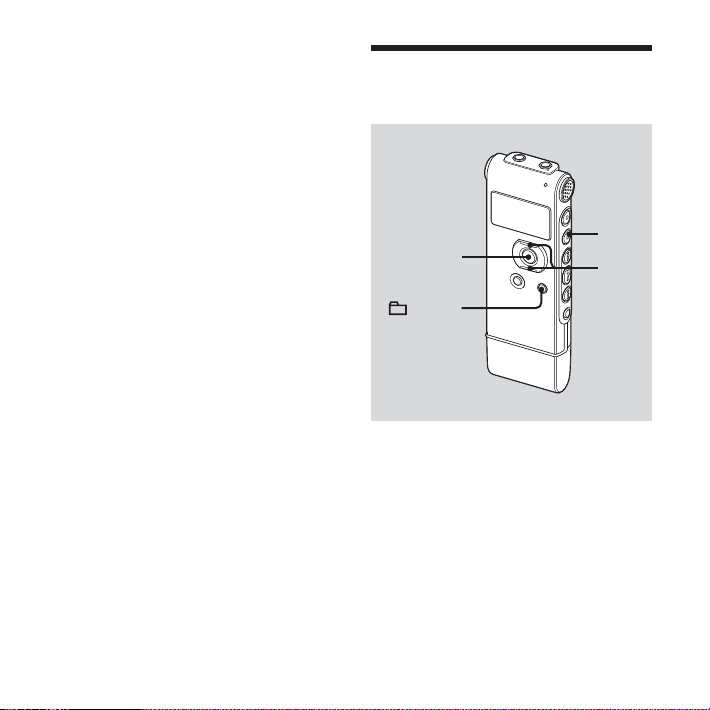
Ukončení automatického
předvolení
Stiskněte tlačítko (stop). Čísla
předvoleb uložených, dokud nestisknete
tlačítko (stop), zůstávají v paměti.
Poslech předvolených
radiostanic
ENT
/ MENU
Zobrazení na displeji se může
v některých oblastech lišit.
,
26
CZ
Page 27
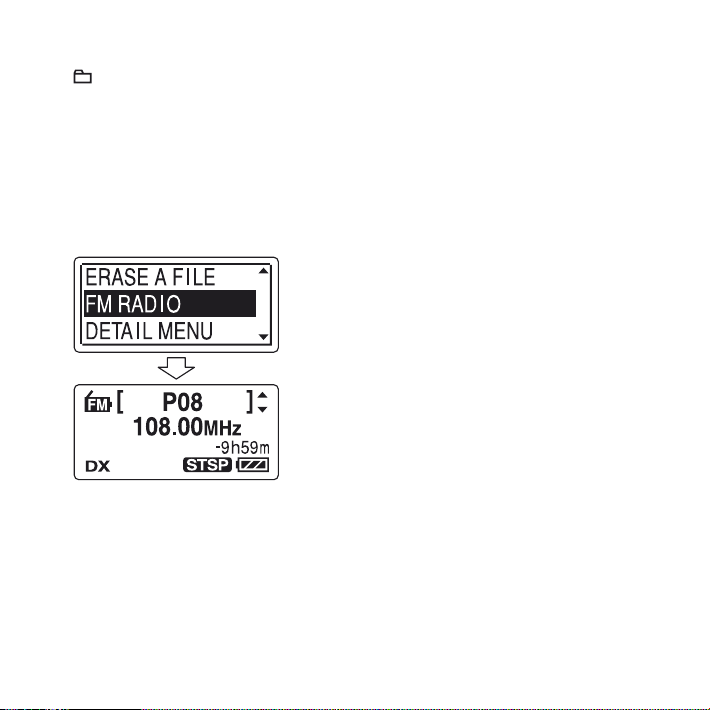
1 Stiskněte a podržte tlačítko
/ MENU a vstupte do režimu
nabídky.
Zobrazí se okno nabídky.
2 Stiskněte nebo na ovládacím
tlačítku a vyberte možnost
„FM RADIO“ a potom stiskněte
tlačítko ENT.
IC rekordér přejde do režimu rádia FM.
3 Abyste naladili stanici, stiskněte
opakovaně nebo na ovládacím
tlačítku, dokud se nezobrazí číslo
požadované předvolby.
Když stisknete a přidržíte tlačítko
nebo na ovládacím tlačítku, čísla
předvoleb se mění zrychleně.
4 Stisknutím tlačítka (stop) rádio
FM vypnete.
27
CZ
Page 28
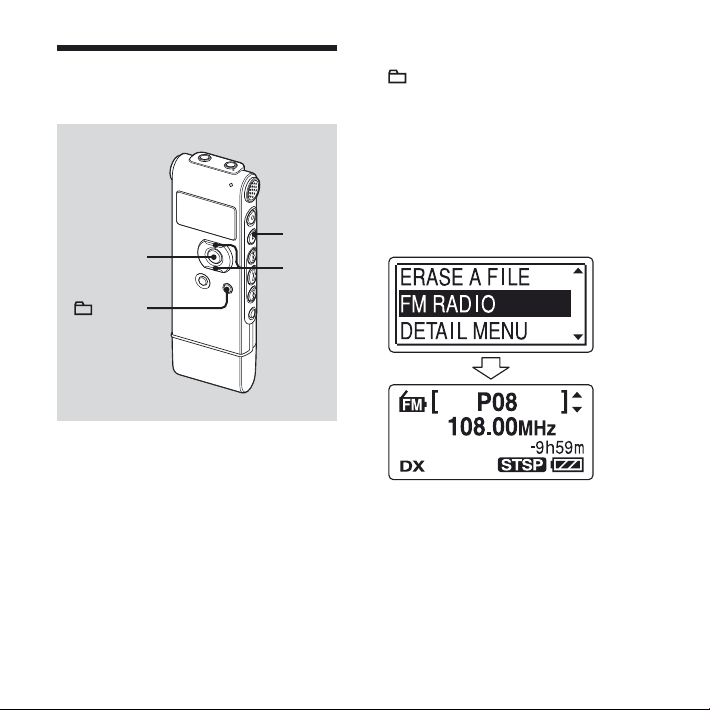
Vymazání radiostanic
v pásmu FM
ENT
/ MENU
Zobrazení na displeji se může
v některých oblastech lišit.
,
1 Stiskněte a podržte tlačítko
/ MENU a vstupte do režimu
nabídky.
Zobrazí se okno nabídky.
2 Stiskněte nebo na ovládacím
tlačítku a vyberte možnost
„FM RADIO“ a potom stiskněte
tlačítko ENT.
IC rekordér přejde do režimu rádia FM.
3 Abyste naladili stanici, stiskněte
opakovaně nebo na ovládacím
tlačítku, dokud se nezobrazí číslo
předvolby, kterou chcete vymazat.
28
CZ
Page 29

4 Stiskněte a přidržte tlačítko ENT.
Na displeji se zobrazí číslo předvolby a
dotaz „ERASE?“.
5 Stiskněte opakovaně nebo
na ovládacím tlačítku a vyberte
možnost „EXECUTE“ a potom
stiskněte tlačítko ENT.
Číslo předvolby se změní na údaj „P- -“.
Bezpečnostní
informace
Napájení
Přístroj provozujte pouze při napětí
1,5 V nebo 1,2 V DC. Použijte jednu
dobíjecí baterii NH-AAA nebo jednu
alkalickou baterii LR03 (velikost AAA).
Bezpečnost
Nepoužívejte přístroj během řízení
automobilu, při jízdě na kole nebo
obsluze jakéhokoliv motorového
vozidla.
Manipulace
Nenechávejte přístroj v blízkosti zdrojů
tepla nebo na místech vystavených
přímému slunečnímu záření, příliš
velkému množství prachu nebo
mechanickým nárazům.
Pokud do přístroje pronikne jakýkoliv
pevný předmět nebo kapalina, vyjměte
baterii a před dalším použitím nechejte
přístroj zkontrolovat kvalikovanému
pracovníkovi.
29
CZ
Page 30

Hluk
Je-li přístroj během nahrávání nebo
přehrávání umístěn do blízkosti
zdroje střídavého napájení, zářivky
nebo mobilního telefonu, může být
slyšet hluk.
Pokud během nahrávání na přístroj
škrábnete nebo se o něj otřete
(například prstem), může být
nahrán hluk.
Údržba
Při čištění vnějšího povrchu přístroje
používejte měkký hadřík mírně
navlhčený ve vodě. Nepoužívejte líh,
benzín ani ředidlo.
Budete-li mít libovolné dotazy nebo
problémy týkající se přístroje, kontaktujte
nejbližšího prodejce Sony.
Doporučení k zálohování
Chcete-li se vyhnout riziku ztráty
dat způsobené nepředpokládanou
funkcí nebo selháním IC rekordéru,
doporučujeme vám, abyste si uložili
záložní kopii pořízených záznamů na
kazetový magnetofon, do počítače
apod.
30
CZ
Page 31

Ochranné známky
Microsoft, Windows, Windows Vista a Windows
Media jsou registrované ochranné známky
nebo ochranné známky společnosti MicrosoftMicrosoft
Corporation ve Spojených státech amerických a ve Spojených státech amerických a
jiných zemích.
Apple, Macintosh a Mac OS jsou ochranné známky
společnosti Apple Inc. registrované ve Spojených
státech amerických a dalších zemích.
Nuance, logo Nuance, Dragon NaturallySpeaking
a RealSpeak jsou ochrané známky nebo
registrované ochranné známky společnosti
Nuance Communications, Inc. a jejích poboček ve
Spojených státech amerických a jiných zemích.
© 2007 Nuance Communications, Inc.
Všechna práva vyhrazena.
Technologie a patenty kodovani zvuk oveho
signalu MPEG Layer-3 jsou licencovany
společnostmi Fraunhofer IIS and Thomson.
Všechny ostatní ochrann é známky a registrované
ochran né známky jsou ochran nými známk ami nebo
registrovanými ochrannými známkami
svých příslušných drži telů.
V této příručce nejsou symboly „ ™ “ a „ ® “ uváděny“ uvád ěny
ve všech případech.
This product is protected by certain
intellectual property rights of Microsoft
Corporation. Use or distribution of such
technology outside of this product
is prohibited without a license from
Microsoft or an authorized Microsoft
subsidiary.
31
CZ
Page 32

2
TR
Bu Hızlı Başlatma Kılavuzu sadece mesajların nasıl
kaydedileceği, çalınacağı ya da silineceği gibi
temel işlemleri açıklamaktadır. Tüm özelliklerin ve
fonksiyonların açıklandığı kullanım talimatları ise IC
kaydedici ile birlikte verilen CD-ROM’a kaydedilmiş
19 dilindeki PDF dosyaları içinde verilmiştir.
Kullanım talimatlarının PDF dosyalarını bilgisayarınıza
kopyalayabilirsiniz. Aygıtla birlikte verilen CD-ROM’u
bilgisayarınızın CD-ROM sürücüsüne takın ve
ekrandaki yönergeleri izleyin.
Yönergeler ekranda görüntülenmezse, açmak için
Windows Explorer’da CD-ROM’u sağ tıklatın ve
[SetupLauncher.exe] öğesini çift tıklatın.
Kullanım talimatlarının İngilizcesi aynı zamanda bir
kitapçık olarak da aygıtla birlikte verilmektedir.
Avrupa’daki müşteriler için
Eski Elektrikli & Elektronik
Ekipmanların Atılması (Avrupa
Birliği’nde ve ayrı toplama
sistemlerine sahip diğer Avrupa
ülkelerinde uygulanır)
Ürünün veya ambalajın üzerinde
bulunan bu sembol, bu ürünün bir ev
atığı olarak muamele görmemesi
gerektiğini gösterir. Bunun yerine,
elektrikli ve elektronik ekipmanların
geri dönüşümü için mevcut olan
uygun toplama noktasına teslim
atılmasını sağlayarak, bu ürüne yanlış müdahale
edilmesi sonucunda ortaya çıkabilecek ve çevre ile
insan sağlığı üzerinde olumsuz etkide bulunabilecek
durumların önlenmesine yardımcı olursunuz.
Malzemelerin geri dönüşümü, doğal kaynakları
korumamıza yardımcı olacaktır. Bu ürünün geri
dönüşümüyle ilgili daha fazla bilgi için, lütfen
şehrinizde bulunan yerel osle, evsel atıklar toplama
edilmelidir. Bu ürünün doğru şekilde
servisinizle veya bu ürünü satın aldığınız mağazayla
temasa geçin.
Kullanılabilir aksesuarlar: Kulaklık, USB bağlantı destek
kablosu
Atık pillerin bertaraf edilmesi
(Avrupa Birliği’nde ve ayrı toplama
sistemleri bulunan diğer Avrupa
ülkelerinde uygulanan)
Pil veya ambalajın üzerindeki bu
sembol, bu ürünle birlikte teslim edilen
pilin evsel atık olarak
değerlendirilmemesi gerektiğini
belirtmektedir.
edilmesini sağlamakla, pillerin uygunsuz şekilde
bertaraf edilmesi neticesinde çevre ve insan
sağlığında meydana gelebilecek olan potansiyel
zararların engellenmesine de katkıda bulunmuş
olacaksınız. Materyallerin geri dönüştürülmesi doğal
kaynakların korunmasına yardımcı olacaktır.
Ürünlerin güvenlik, performans veya veri entegrasyon
gibi sebeplerden dolayı beraberlerindeki pille sürekli
bir bağlantı gerektirdikleri durumlarda pilin yalnızca
kaliye servis personeli tarafından değiştirilmesi
zorunludur.
Pilin uygun bir şekilde değerlendirilmesini sağlamak
amacıyla ürünü, kullanım süresinin sonunda elektrikli
ve elektronik ekipmanların geri dönüştürülmesine
ilişkin yürürlükte olan toplama noktasına teslim ediniz.
Diğer tüm piller için lütfen pillerin üründen güvenli
bir şekilde çıkarılmasına ilişkin bölümü inceleyiniz. Pili,
atık pillerin geri dönüştürülmesine yönelik yürürlükteki
toplama noktasına teslim ediniz.
Bu ürünün veya pilin geri dönüştürülmesine ilişkin
daha ayrıntılı bilgi için lütfen yerel Yetkili Dairenizle,
evsel atık bertaraf servisinizle veya ürünü satın
aldığınız mağazayla irtibat kurunuz.
Bu pillerin doğru şekilde bertaraf
Page 33

Müşteriler için not: Aşağıdaki
bilgiler yalnızca AB Direktieri’ni
uygulayan ülkelerde satılan
ekipmanlar için geçerlidir
Bu ürünün imalatçısı Sony Corporation, 1-7-1 Konan,
Minato-ku, Tokyo, Japonya’dır. EMC ve ürün güvenliği
için Yetkili Temsilci Sony Deutschland GmbH,
Hedelnger Strasse 61, 70327 Stuttgart, Almanya’dır.
Her türlü servis ve garanti sorunuyla ilgili olarak lütfen
servis ya da garanti için verilmiş farklı dokümanlardaki
adreslere başvurun.
Kaydedilen müzik yalnızca kişisel kullanımla
sınırlandırılmıştır. Müziğin bu sınırlamanın
ötesinde kullanılması telif hakkı sahiplerinin
iznini gerektirir.
Sony, IC kaydedici ya da bilgisayarın
sorunlarından kaynaklanan eksik kayıt/yükleme
veya hasarlı verilerden sorumlu değildir.
Metin ve karakter türüne bağlı olarak IC
kaydedicide gösterilen metin aygıt üzerinde
düzgün görüntülenmeyebilir. Bunun nedeni
şunlardır:
Bağlanan IC kaydedicinin kapasitesi.
IC kaydedici düzgün çalışmıyordur.
İçerik bilgisi, IC kaydedicinin desteklemediği
bir dilde ya da karakterde yazılmıştır.
TR
3
Page 34

İçindekiler
Ambalaj İçeriğini Kontrol Etme ................ 5
Başlarken
Adım 1: Güç Kaynağının
Hazırlanması.........................................................6
Adım 2: Saatin Ayarlanması ........................7
Adım 3: Ekran Penceresinde
Kullanılacak Dilin Ayarlanması ............... 10
IC Kaydediciyi Açma Kapatma ............... 11
Mesajların Kaydedilmesi/
Çalınması
Mesajların Kaydedilmesi ............................ 12
Mesajların Çalınması .................................... 14
Mesajların Düzenlemesi
Mesajların Silinmesi ...................................... 15
Bilgisayarınızın Kullanılması
IC Kaydedicinin Bilgisayarınızla
Birlikte Kullanılması ....................................... 18
Dosyaların Bilgisayarınızdan IC
Kaydediciye Aktarılması ............................. 21
Müzik Dosyalarının Çalınması ................ 22
FM Radyoyu dinleme
FM radyo İstasyonunu Ayarlama .......... 23
FM Radyo İstasyonlarının Otomatik
Olarak Önceden Ayarlanması ................. 25
Önceden Ayarlanmış Radyo
İstasyonunu Dinleme .................................. 26
Önceden Ayarlanan FM Radyo
İstasyonlarının Silinmesi ............................28
Önlemler ............................................................. 29
TR
4
Page 35

Ambalaj İçeriğini
Kontrol Etme
IC Kaydedici (1)
IC Kaydediciyi kullanmadan önce ekran
penceresindeki filmi çıkarın.
NH-AAA (AAA boyutlu) şarj edilebilir
pil (1)
Stereo kulaklık (1)
USB bağlantı destek kablosu (1)
Taşıma çantası (1)
Pil çantası (1)
CD-ROM (1)
(Kullanım talimatları, PDF dosyaları
biçiminde kayıtlıdır.)
Kullanım Talimatları
TR
5
Page 36

Başlarken
Adım 1: Güç Kaynağının
Hazırlanması
IC Kaydediciyi kullanmadan önce ekran
penceresindeki lmi çıkarın.
Pilin takılması
2 Bir adet NH-AAA şarj edilebilir pili
kutupları doğru konumlanmış
şekilde bölmeye yerleştirin ve
kapağı kapatın.
1 Pil bölmesi kapağını kaydırarak
yerinden çıkarın.
TR
6
3 IC kaydedicinin USB konnektörünü
bilgisayarınıza bağlayarak pili şarj
edin.
Bilgisayar
IC kaydedici
USB konnektörüne
Page 37

IC kaydedicinin
bilgisayarınızla
bağlantısının kesilmesi
Aşağıdaki süreci izleyin; aksi takdirde,
veriler hasar görebilir.
1 Çalışma göstergesinin yanıp
sönmediğinden emin olun.
2 IC kaydedicinin bilgisayarın USB
konnektörü üzerinden bağlantısını
kesin.
Windows ekranında görev
çubuğundaki “Donanımı Güvenle
Kaldır” seçeneğini sol tıklatın ve “USB
Yığın Depolama Aygıtını Güvenle
Kaldır”ı tıklatın.
Macintosh ekranında “IC RECORDER”
öğesini masaüstündeki “Çöp Kutusuna”
sürükleyip bırakın.
IC kaydedici ayrıntıları için bilgisayarınız
ile birlikte verilen kullanım talimatlarına
bakın.
Adım 2: Saatin
Ayarlanması
,
/MENU
Alarm fonksiyonunu kullanabilmek veya
tarihi ve saati kaydedebilmek için saati
ayarlamanız gerekir.
İlk kez pil taktığınızda ya da IC kaydediciyi
3 dakikadan fazla pilsiz beklettikten sonra
aygıta pili yerleştirdiğiniz zaman ekrana
saat ayarı gelir, ekran penceresinde
“SET DATE & TIME” mesajı görünür ve yıl
bölümü yanıp söner.
ENT
TR
7
Page 38

“Adım 1: Güç Kaynağının
Hazırlanması” bölümünden
devam edin
1 Kumanda düğmesinde veya
üzerine basarak sırasıyla yıl, ay, gün,
saat ve dakika ayarlarını yapın ve
ENT üzerine basın.
2 Durma modundaki ekrana dönmek
için (durdur) üzerine basın.
Menüyü kullanarak saati
ayarlama
IC kaydedici durma modundayken
menüyü kullanarak saati ayarlayabilirsiniz.
1 Menüden “DATE & TIME” öğesini
seçin.
Menü moduna girmek için /MENU
öğesini basılı tutun.
Ekran penceresinde menü modu
görünür.
Kumanda düğmesinde veya
üzerine basarak “DETAIL MENU”
öğesini seçin ve ENT üzerine basın.
Kumanda düğmesinde veya
üzerine basarak “DATE & TIME” öğesini
seçin ve ENT üzerine basın.
TR
8
Page 39

2 Kumanda düğmesinde veya
üzerine basarak “08y1m1d” öğesini
seçin ve ENT üzerine basın.
3 Kumanda düğmesinde veya
üzerine basarak sırasıyla yıl, ay, gün,
saat ve dakika ayarlarını yapın ve
ENT üzerine basın.
4 Durma modundaki ekrana dönmek
için (durdur) üzerine basın.
Not
Saat ayarlama verilerini girerken ENT tuşuna
bir dakika içinde basmazsanız, saat ayarı
modu iptal edilir ve ekran penceresi durma
modundaki ekrana döner.
Geçerli tarih ve saati
görüntülemek için
Tarih ve saati görüntülemek için
(durdur) üzerine basın.
TR
9
Page 40

Adım 3: Ekran
Penceresinde
Kullanılacak Dilin
Ayarlanması
2 Kumanda düğmesinde veya
üzerine basarak “DETAIL MENU”
öğesini seçin ve ENT üzerine basın.
,
ENT
/MENU
2 dil (Avrupa model)/7 dil (diğer
modeller) arasından mesajlar, menüler,
klasör adları ve dosya adları vb. için
kullanılacak dili seçebilirsiniz.
1 Menü moduna girmek için
/MENU öğesini basılı tutun.
Menü modu penceresi ekrana gelir.
TR
10
3 Kumanda düğmesinde veya
üzerine basarak “LANGUAGE”
öğesini seçin ve ENT üzerine basın.
4 Kumanda düğmesinde veya
üzerine basarak kullanmak
istediğiniz dili seçin ve ENT üzerine
basın.
Aşağıdaki dilleri seçebilirsiniz.
Avrupa modeli:
ENGLISH (İngilizce),
Pyccкий (Rusça)
Diğer modeller:
ENGLISH (İngilizce),
Pyccкий (Rusça), (Japonca),
(Korece), (Çince),
(Çince), (Tayland dili)
Page 41

IC Kaydediciyi Açma
Kapatma
IC Kaydediciyi kullanmadığınız
zamanlarda kapatarak pilin zayıamasını
önleyebilirsiniz.
Gücün kapatılması
HOLD anahtarını durma modunda ok
yönünde kaydırın. “HOLD” yanmaya başlar
ve anahtar işareti yanıp söner daha sonra
ekrana “POWER OFF” gelir. IC kaydedici
birkaç saniye içinde kapanır.
Gücün açılması
HOLD anahtarını ok yönünün tersi yönde
kaydırın. IC kaydedici açılır ve ekrana bir
erişim animasyonu gelir.
İpuçları
IC kaydediciyi uzun bir süre
kullanmayacağınız zaman kapatmanızı
öneririz.
IC kaydediciyi açıp hiçbir şey yapmadan
bırakırsanız 10 dakika geçtiğinde ekran
otomatik olarak kapanır. (Ekranı göstermek
için herhangi bir düğmeye basın.)
11
TR
Page 42

Mesajların Kaydedilmesi/Çalınması
Mesajların
Kaydedilmesi
Aygıta takılı
mikrofonlar
(kulaklık) girişi
Çalışma
göstergesi
,
/MENU
ENT
1 Klasör seçin.
Klasör seçimi penceresini ekrana
getirmek için /MENU üzerine basın.
Kumanda düğmesinde veya
üzerine basarak mesajları kaydetmek
istediğiniz klasörü ( FOLDER01-05)
seçin ve ENT üzerine basın.
TR
12
2 Kaydı başlatın.
Durma modunda (kaydet/duraklat)
düğmesine basın.
Çalışma göstergesi kırmızı yanar.
Menüdeki “LED” öğesi “OFF” konumuna
ayarlandığı zaman, çalışma göstergesi
hiç yanmaz.)
Kayıt esnasında (kaydet/duraklat)
düğmesini basılı tutmanız gerekmez.
Page 43

Yeni mesaj otomatik olarak en
son kaydedilmiş mesajdan sonra
kaydedilir.
Aygıt takılı mikrofona doğru konuşun.
3 Kaydı durdurmak için (durdur)
düğmesine basın.
Mevcut kaydın başlangıcında IC
kaydedicisi durur.
13
TR
Page 44

Mesajların Çalınması
VOL +, –
,
Çalışma
göstergesi
/MENU
1 Bir klasör seçin.
/MENU tuşuna basın.
Kumanda düğmesinde veya
üzerine basarak klasörü seçin ve ENT
üzerine basın.
2 veya üzerine basarak
çalmak istediğiniz mesajı seçin.
TR
14
3 Çalma işlemini başlatmak için
üzerine basın.
Çalışma göstergesi yeşil renkte yanar.
(Menüdeki “LED” öğesi “OFF” konumuna
ayarlandığı zaman, çalışma göstergesi
hiç yanmaz.)
4 Ses şiddetini ayarlamak için
kumanda düğmesinde VOL + veya
– üzerine basın.
5 Çalma işlemini durdurmak için
(durdur) üzerine basın.
Page 45

Mesajların Düzenlemesi
Mesajların Silinmesi
Kaydedilmiş mesajları birer birer ya da
aynı klasördekileri aynı anda silebilirsiniz.
Not
Bir kayıt bir kez silindikten sonra tekrar geri
getiremezsiniz.
Mesajların birer birer
silinmesi
,
ENT
/MENU
IC kaydedici durma veya çalma
modundayken istenmeyen mesajları
silebilir ve diğerlerinin tümünü
saklayabilirsiniz.
Bir mesaj silinince kalan mesajlar
ilerler ve mesajlar arasında hiçbir
boşluk kalmaması için yeniden
numaralandırılırlar.
1 Silmek istediğiniz mesajı seçin.
2
Menü moduna girmek için /MENU
öğesini basılı tutun.
Menü modu penceresi ekrana gelir.
3 Kumanda düğmesinde veya
üzerine basarak “ERASE A FILE”
öğesini seçin ve ENT üzerine basın.
Silinecek mesaj çalınacaktır.
15
TR
Page 46

4 Kumanda düğmesinde veya
üzerine basarak “EXECUTE” öğesini
seçin ve ENT üzerine basın.
Ekran penceresinde “ERASING …”
görünür ve seçilen mesaj silinir.
Bir klasördeki tüm
mesajların silinmesi
,
ENT
Silmeyi iptal etmek için
Adım 4'te “CANCEL” öğesini seçin ve ENT
üzerine basın.
Başka bir mesajı silmek için
Baştan itibaren aynı adımları tekrarlayarak
devam edin.
Mesajın bir bölümünü silmek için
İlk önce mesajı iki mesaja bölün ve sonra
baştan itibaren aynı adımlarla devam
edin.
TR
16
/MENU
1 IC kaydedici durma modundayken
silmek istediğiniz mesajların içinde
bulunduğu klasörü seçin.
2
Menü moduna girmek için /MENU
öğesini basılı tutun.
Menü modu penceresi ekrana gelir.
Page 47

3 Kumanda düğmesinde veya
üzerine basarak “ERASE ALL” öğesini
seçin ve ENT üzerine basın.
4 Kumanda düğmesinde veya
üzerine basarak “EXECUTE” öğesini
seçin ve ENT üzerine basın.
Ekran penceresinde “ERASING …”
görünür ve seçilen klasördeki tüm
mesajlar silinir.
Silmeyi iptal etmek için
Adım 4'te “CANCEL” öğesini seçin ve ENT
üzerine basın.
17
TR
Page 48

Bilgisayarınızın Kullanılması
IC Kaydedicinin
Bilgisayarınızla
Birlikte Kullanılması
Sistem Gereksinimleri
İşletim Sistemleri:
Windows Vista® Ultimate
Windows Vista® Business
Windows Vista® Home Premium
Windows Vista® Home Basic
Windows® XP Media Center Edition 2005
Service Pack 2 veya daha yüksek
Windows® XP Media Center Edition 2004
Service Pack 2 veya daha yüksek
Windows® XP Media Center Edition
Service Pack 2 veya daha yüksek
Windows® XP Professional
Service Pack 2 veya daha yüksek
Windows® XP Home Edition
Service Pack 2 veya daha yüksek
Windows® 2000 Professional Service Pack
4 veya daha yüksek
Mac OS X (v10.2.8-v10.5)
Önceden yüklenmiş sistemler
Notlar
Yukarıda belirtilenlerin dışında işletim
sistemlerinin (Windows® 98 veya Linux, vb.)
kullanılması durumunda aygıtın çalışması
garanti edilmez.
Hiçbir 64 bit sistemi desteklenmemektedir.
İşletim sisteminizle ilgili en son sürüm
bilgileri ve uyumluluk için lütfen IC
kaydedicinin destek ana sayfasına erişin:
Avrupa modeli:
http://support.sony-europe.com/DNA
Diğer modeller:
http://www.sony-asia.com/support
Donanım ortamı:
Port: USB port
Ses kartı: Ses kartları desteklenen
Microsoft® Windows® işletim
sistemlerinin herhangi biriyle
uyumludur
Not
Aşağıdaki sistemler desteklenmez:
Sol tarafta belirtilenler dışındaki işletim
sistemleri
Kişisel yapılandırmalı bilgisayarlar ya da
işletim sistemleri
Yükseltilmiş işletim sistemleri
Çoklu önyükleme (boot) ortamı
Çoklu izleme ortamı
18
TR
Page 49

Windows® 2000 Professional
kullanırken
IC kaydediciden “SonyRecorder_Driver.exe”
dosyasını kullanarak sürücüyü kurun.
IC kaydedicinin
bilgisayarınıza bağlanması
IC kaydediciyi bilgisayara bağlayarak
IC kaydedicideki verileri bilgisayarınıza
aktarabilirsiniz.
USB kapağını IC kaydediciden çıkarın ve
daha sonra IC kaydediciyi bilgisayarınıza
USB girişine bağlayın.
Bu bağlantı yapılır yapılmaz IC kaydedici
bilgisayar tarafından tanınır. IC kaydedici
bilgisayara bağlanırken IC kaydedicinin
ekran penceresinde “CONNECTING” iletisi
görünür.
Bilgisayar
IC kaydedici
USB konnektörüne
İpucu
IC kaydedici bilgisayarınızın USB girişine direkt
olarak bağlanamıyorsa, aygıtla birlikte verilen
USB bağlantı destek kablosunu kullanın.
USB bağlantı destek
kablosu (aygıtla
birlikte verilir)
19
TR
Page 50

Notlar
Bilgisayarınıza ikiden fazla USB aygıtını
bağlarsanız, normal çalışma garanti edilmez.
Bu IC kaydedicinin aygıtla birlikte verilen
kablo dışındaki bir USB uzatma kablosuyla
ya da bir USB kablo göbeği ile ya da bir
USB bağlantı destek kablosuyla kullanılması
garantili değildir.
Aynı anda bağlantılı olan USB aygıtlarına
bağlı olarak bir arıza meydana gelebilir.
IC kaydediciyi bir bilgisayara bağlamadan
önce IC kaydediciye pilin takılı olduğundan
emin olun.
Bilgisayara bağlı IC kaydediciyi
kullanmayacaksanız, IC kaydediciyi
bilgisayardan çıkarmanız tavsiye edilir.
IC kaydedicinin
bilgisayarınızla
bağlantısının kesilmesi
Aşağıdaki süreci izleyin; aksi takdirde,
veriler hasar görebilir.
1 Çalışma göstergesinin yanıp
sönmediğinden emin olun.
2 IC kaydedicinin bilgisayarın USB
konnektörü üzerinden bağlantısını
kesin.
Windows ekranında görev
çubuğundaki “Donanımı Güvenle
Kaldır” seçeneğini sol tıklatın ve “USB
Yığın Depolama Aygıtını Güvenle
Kaldır”ı tıklatın.
Macintosh ekranında “IC RECORDER”
öğesini masaüstündeki “Çöp Kutusuna”
sürükleyip bırakın.
IC kaydedici ayrıntıları için bilgisayarınız
ile birlikte verilen kullanım talimatlarına
bakın.
20
TR
Page 51

Dosyaların
Bilgisayarınızdan
IC Kaydediciye
Aktarılması
IC kaydedicinizi kullanarak müzik ya da dil
dosyalarını (MP3/WMA*) bilgisayarınızda
çalabilirsiniz.
Bilgisayarınızda yüklü müzikçalar yazılım
uygulamasını ya da dışarıdan satın
alabileceğiniz bir yazılım uygulamasını
kullanarak bir MP3/WMA dosyası
yapabilirsiniz.
* IC kaydedici kullanılarak çalınabilen dosya
biçimleri için “Teknik Özellikler” bölümüne
bakın (“Kullanım Talimatları”, sayfa 110).
Bilgisayarınızdan IC
kaydedicinize bir müzik
dosyasının kopyalanması
(sürükle ve bırak)
1 IC kaydediciyi bilgisayarınıza
bağlayın (sayfa 19).
Windows ekranından “Bilgisayarım”
bölümünü açın ve “IC RECORDER”
öğesinin tanınmış olduğundan
emin olun. Macintosh ekranında
ise, masaüstünde “IC RECORDER”
sürücüsünün gösterildiğinden emin
olun.
2 IC kaydedicide müzik dosyalarının
kayıtlı olduğu klasörü kopyalayın.
Windows ekranından Explorer
işlevini ve Macintosh ekranından
Finder işlevini kullanarak klasörü IC
kaydediciye sürükleyip bırakın.
IC kaydedici 500 adede kadar klasör
tanıyabilir. Bir klasöre 999 dosya
olmak üzere toplam 5.000 dosyayı
kopyalayabilirsiniz.
21
TR
Page 52

Müzik Dosyalarının
Çalınması
1 IC kaydediciyi bilgisayarınızdan
çıkarın, /MENU düğmesine basın,
kumanda düğmesinde veya
üzerine basarak müzik dosyalarının
depolandığı klasörü ( ) seçin ve
sonra ENT üzerine basın.
TR
22
,
ENT
/MENU
2 veya üzerine basarak
çalmak istediğiniz müzik dosyasını
seçin.
3 Çalma işlemini başlatmak için
üzerine basın.
4 Çalma işlemini durdurmak için
(durdur) üzerine basın.
Page 53

FM Radyoyu dinleme
(yalnızca ICD-UX71F/UX81F/UX91F
için)
Kulaklık kablosu FM antenidir, bu
nedenle radyoyu dinlerken kulaklığı
takın.
FM alımı ya da FM kaydı sırasında
menüyü kullanarak hoparlör
ve kulaklık sesi arasında geçiş
yapabilirsiniz.
Ayrıntılar için bkz: “Kullanım
Talimatları”, sayfa 87’ye bakın.
Not
FM alımı sırasında pili şarj edemezsiniz.
FM radyo İstasyonunu
Ayarlama
,
ENT
/MENU
Ekran penceresindeki görünüm bazı
bölgelerde gerçeğinden farklı olabilir.
23
TR
Page 54

1 Menü moduna girmek için
/MENU üzerine basın ve basılı
tutun.
Menü modu penceresi ekrana gelir.
2 Kumanda düğmesinde veya
üzerine basarak “FM RADIO” öğesini
seçin ve ENT üzerine basın.
IC kaydedici FM radyo moduna girer.
ENT üzerine basarak ön ayar numarası
ve frekans ekranı arasında geçiş
yapabilirsiniz.
3 Bir istasyonu ayarlayın.
4 Bir istasyonu ayarlamak için
kumanda düğmesinde art arda
veya üzerine basın veya ekranda
frekans basamakları değişmeye
başlayana kadar kumanda
düğmesinde veya üzerine
basın.
IC kaydedici radyo frekanslarını
otomatik olarak tarar ve net bir
istasyon bulduğunda durur.
Bir istasyon ayarlayamazsanız frekansı
adım adım değiştirmek için kumanda
düğmesinde veya üzerine basın.
Ayarladığınız istasyon önceden
ayarlanmış bir istasyonsa, ön ayar
numarası ekranda görüntülenir aksi
halde bunun yerine “P - -” görünür.
24
TR
Page 55

FM Radyo
İstasyonlarının
Otomatik Olarak
Önceden Ayarlanması
,
ENT
/MENU
Ekran penceresindeki görünüm bazı
bölgelerde gerçeğinden farklı olabilir.
Ön ayar menüsünü kullanarak 30'a kadar
FM radyo istasyonunu otomatik olarak
önceden ayarlayabilirsiniz.
1 FM radyo dinlerken menü moduna
girmek için /MENU düğmesini
basılı tutun.
Menü modu penceresi ekrana gelir.
2 Kumanda düğmesinde veya
üzerine basarak “AUTO PRESET”
öğesini seçin ve ENT üzerine basın.
3
Kumanda düğmesinde veya
üzerine basarak “EXECUTE” öğesini
seçin ve ENT üzerine basın.
IC kaydedici otomatik olarak
kullanılabilir radyo frekanslarını tarar ve
istasyonlar düşük frekanstan yükseğe
doğru belleğe kaydedilir.
FM radyo istasyonlarını önceden
ayarlarken atanmaya hazır olan ön ayar
numarası yanıp söner.
25
TR
Page 56

Otomatik önceden ayarlamayı
durdurmak için
(durdur) düğmesine basın. Kaydedilen
ön ayar numaraları siz (durdur)
düğmesine basana kadar bellekte kalır.
Önceden Ayarlanmış
Radyo İstasyonunu
Dinleme
ENT
/MENU
Ekran penceresindeki görünüm bazı
bölgelerde gerçeğinden farklı olabilir.
,
26
TR
Page 57

1
Menü moduna girmek için /MENU
öğesini basılı tutun.
Menü modu penceresi ekrana gelir.
2 Kumanda düğmesinde veya
üzerine basarak “FM RADIO” öğesini
seçin ve ENT üzerine basın.
IC kaydedici FM radyo moduna girer.
3 Bir istasyon ayarlamak için
istediğiniz ön ayar numarası
görünene kadar kumanda
düğmesinde veya üzerine art
arda basın.
Kumanda düğmesinde veya
üzerine bastığınızda ön ayar numarası
hızla değişir.
4 FM radyoyu kapatmak için
(durdur) düğmesine basın.
27
TR
Page 58

Önceden Ayarlanan
FM Radyo
İstasyonlarının
Silinmesi
ENT
/MENU
Ekran penceresindeki görünüm bazı
bölgelerde gerçeğinden farklı olabilir.
,
1
Menü moduna girmek için /MENU
öğesini basılı tutun.
Menü modu penceresi ekrana gelir.
2 Kumanda düğmesinde veya
üzerine basarak “FM RADIO” öğesini
seçin ve ENT üzerine basın.
IC kaydedici FM radyo moduna girer.
3 Bir istasyon ayarlamak için silmek
istediğiniz ön ayar numarası
görünene kadar kumanda
düğmesinde veya üzerine art
arda basın.
28
TR
Page 59

4 ENT düğmesini basılı tutun.
Ekranda ön ayar numarası ve “ERASE?”
görünür.
5 Kumanda düğmesinde veya
üzerine art arda basarak “EXECUTE”
öğesini seçin ve ENT üzerine basın.
Ön ayar numarası “P- -” olarak değişir.
Önlemler
Güçle ilgili
Aygıtı yalnızca 1,5 V veya 1,2 V DC ile
çalıştırın. Bir adet NH-AAA şarj edilebilir
pil veya bir adet LR03 (AAA boyutlu)
alkali pil kullanın.
Güvenlikle ilgili
Araba sürerken, bisiklete binerken ya da
herhangi bir motorlu taşıt kullanırken
aygıtı çalıştırmayın.
Kullanımla ilgili
Aygıtı ısı kaynaklarının yanında veya
direkt güneş ışığı altında, aşırı tozlu veya
mekanik şok ortamlarında bırakmayın.
Aygıtın üzerine herhangi bir katı veya
sıvı düşecek olursa, derhal pilini çıkarın
ve yeniden çalıştırmadan önce nitelikli
personele kontrol ettirin.
29
TR
Page 60

Gürültü ile ilgili
Aygıt bir AC güç kaynağının, oresan
lambanın veya bir cep telefonunun
yanında kayıt yaparken veya çalarken
parazit duyulabilir.
Kayıt esnasında aygıtın üzerine kaza
ile bir nesne ya da parmağınız değerse
veya sürtünürse, kayıt parazitli olabilir.
Bakımla ilgili
Dış kısımları temizlemek için suyla
hafçe nemlendirilmiş yumuşak bir
bez kullanın. Alkol, benzin ya da tiner
kullanmayın.
Cihazınızla ilgili herhangi bir sorunuz ya
da sorununuz varsa, lütfen en yakın Sony
bayisine başvurun.
Yedekleme tavsiyeleri
IC kaydedicinin kaza ile çalıştırılması
ya da hatalı çalıştırılması nedeniyle
meydana gelebilecek veri kaybı
risklerinden kaçınmak için kaydettiğiniz
mesajların bir teyp ya da bilgisayara
yedek bir kopyasını kaydetmenizi
tavsiye ederiz.
30
TR
Page 61

Ticari Markalar
Microsoft, Windows, Windows Vista ve Windows
Media, Microsoft Cor poration’ın ABD ve/veya
diğer ülkelerdeki tescilli ticari mark aları ya da ticari
markalarıdır.
Apple, Macintosh ve Mac OS, Apple Inc.’in ABD ve
diğer ülkelerde tescil edilmiş ticari markalarıdır.
Nuance, Nuance logosu, Dragon
NaturallySpeaking ve RealSpeak , Nuance
Communications, Inc.'in ve/veya bağlı şirketlerinin
ABD ve/veya diğer ülkelerdeki ticari markaları
ve/veya tescilli ticari markalarıdır.
© 2007 Nuance Communications, Inc.
Tüm hakları saklıdır.
MPEG Layer-3 ses kodlama teknolojisi ve patentleri
Fraunhofer IIS and Thomson’dan lisanslanmıştır.
Diğer tüm ticari mark alar ve tescilli ticari markalar
ilgili sahiplerinin ticari mark aları ya d a tescilli ticari
markalarıdır.
Ayrıca, “ ™ ” ve “ ® ” bu kılavuz içerisinde her zaman
belir tilmemiştir.
This product is protected by certain
intellectual property rights of Microsoft
Corporation. Use or distribution of such
technology outside of this product
is prohibited without a license from
Microsoft or an authorized Microsoft
subsidiary.
31
TR
Page 62

2
HU
Az Üzembe helyezési útmutató csak az
alapműveleteket írja le, pl. felvétel, lejátszás, üzenetek
törlése. Az összes jellemzőt és funkciót bemutató
használati utasítást a diktafonhoz mellékelt CD-ROM
tartalmazza PDF-formátumban, 19 nyelven.
A használati utasítás PDF-fájljait felmásolhatja a
számítógépre. Helyezze be a mellékelt CD-lemezt
a számítógép CD-meghajtójába, és kövesse a
képernyőn megjelenő utasításokat.
Ha az útmutatás nem jelenik meg a képernyőn,
akkor kattintson jobb gombbal a CD-ROM-on a
Windows Intézőben, majd kattintson duplán a
[SetupLauncher.exe] elemre.
A használati utasítás angol nyelvű változatát
nyomtatott füzetként is mellékeltük.
Európai vásárlóinknak
Feleslegessé vált elektromos
és elektronikus készülékek
hulladékként való eltávolítása
(Használható az Európai Unió és
egyéb európai országok szelektív
hulladékgyűjtési rendszereiben)
Ez a szimbólum a készüléken vagy a
csomagolásán azt jelzi, hogy a
terméket ne kezelje háztartási
hulladékként. Kérjük, hogy az
elektromos és elektronikai hulladék
gyűjtésére kijelölt gyűjtőhelyen adja le.
A feleslegessé vált termékének helyes
környezet és az emberi egészség károsodását, mely
bekövetkezhetne, ha nem követi a hulladék kezelés
helyes módját. Az anyagok, újrahasznosítása segít a
természeti erőforrások megőrzésében. A termék
újrahasznosítása érdekében további információért
forduljon a lakhelyén az illetékesekhez, a helyi
kezelésével segít megelőzni a
hulladékgyűjtő szolgáltatóhoz vagy ahhoz az üzlethez,
ahol a terméket megvásárolta.
Használható kiegészítők: Fejhallgató, USB csatlakozású
kiegészítő kábel
Feleslegessé vált elemek
hulladékként való eltávolítása
(Használható az Európai Unió és
egyéb európai országok szelektív
hulladékgyűjtési rendszereiben)
Ez a szimbólum az elemen vagy annak
csomagolásán azt jelzi, hogy a
terméket ne kezelje háztartási
hulladékként. Kérjük, hogy azt a
használt elemek gyűjtésére kijelölt
vált elemek helyes kezelésével segít megelőzni a
környezet és az emberi egészség károsodását, mely
bekövetkezhetne, ha nem követi a hulladék kezelés
helyes módját. Az anyagok újrahasznosítása segít a
természeti erőforrások megőrzésében.
Olyan berendezéseknél alkalmazott elemeket, ahol
biztonsági, teljesítményi, illetve adatok megőrzése
érdekében elengedhetetlen az energiaellátás
folyamatosságának biztosítása, csak az arra felkészült
szerviz állomány cserélheti ki.
Beépített elem esetén, hogy biztosítható legyen
az elem megfelelő kezelése, a termékének
elhasználódásakor jutassa el azt az arra kijelölt
elektromos és elektronikus hulladékgyűjtő pontra.
Minden más elem esetén kérjük, hogy tanulmányozza,
milyen módon lehet biztonságosan az elemet a
készülékből eltávolítani.
A termék újrahasznosítása érdekében további
információért forduljon a lakhelyén az illetékesekhez,
a helyi hulladékgyűjtő szolgáltatóhoz vagy ahhoz az
üzlethez, ahol a terméket megvásárolta.
gyűjtőhelyen adja le. A feleslegessé
Page 63

Megjegyzés a vásárlók számára:
a következő információk csak
az EU irányelveit alkalmazó
országokban értékesített
készülékekre vonatkoznak
Ezt a terméket a Sony Corporation (Japán, Tokió, 1-7-1
Konan, Minato-ku) gyártotta. A termékbiztonsággal
és az EMC irányelvekkel kapcsolatban a Sony
Deutschland GmbH (Németország, 70327 Stuttgart,
Hedelnger Strasse 61.) a jogosult képviselő.
Kérjük, bármely szervizeléssel vagy garanciával
kapcsolatos ügyben, a különálló szerviz- vagy
garanciadokumentumokban megadott címekhez
forduljon.
A felvett zene csak magáncélokra használható.
A zenének a fenti korlátozásba ütköző
felhasználásához a szerzői jog tulajdonosának
engedélye szükséges.
A Sony nem felelős a hiányos felvételért/
letöltésért, sem a diktafon vagy a számítógép
hibájából eredő adatsérülésért.
A szöveg és a karakterek jellemzőitől függően
előfordulhat, hogy a diktafonon megjelenő
szöveg helytelenül látható a készüléken. Ez a
következőkből eredhet:
A csatlakoztatott diktafon kapacitásából
A diktafon hibás működéséből
Abból, hogy az információk leírására a
diktafon által nem támogatott nyelvet vagy
karaktereket használtak
HU
3
Page 64

Tartalomjegyzék
A csomag tartalmának ellenőrzése ....... 5
Üzembe helyezés
1. lépés: Az áramforrás előkészítése ...... 6
2. lépés: Az óra beállítása ............................. 7
3. lépés: A kijelző ablakban használt
nyelv beállítása ................................................ 10
A diktafon ki- és bekapcsolása ..............11
Üzenetek felvétele és
lejátszása
Üzenetek felvétele.........................................12
Az üzenetek lejátszása ................................ 14
Üzenetek szerkesztése
Üzenetek törlése ............................................ 15
A számítógép felhasználása
A diktafon használata a
számítógéppel.................................................18
Fájlok átvitele a számítógépről
a diktafonra ........................................................ 21
A zenei fájlok lejátszása .............................. 22
Az FM-rádió hallgatása
Adó behangolása az FM-rádión ........... 23
Az FM-rádióadók automatikus
tárolása .................................................................25
Tárolt FM-rádióadó hallgatása ...............26
A tárolt FM-rádióadók törlése ................ 28
Óvintézkedések ..............................................29
HU
4
Page 65

A csomag
tartalmának
ellenőrzése
Diktafon (1)
A diktafon használata előtt távolítsa el a
kijelző ablakon található fóliát.
NH-AAA (AAA méret) akkumulátor (1)
Sztereó fejhallgató (1)
USB csatlakozású kiegészítő kábel (1)
Hordtáska (1)
Elemtartó (1)
CD-ROM (1)
(A használati utasítás PDF-fájlok
formájában található meg rajta.)
Használati utasítás
HU
5
Page 66

Üzembe helyezés
1. lépés: Az áramforrás
előkészítése
A diktafon használata előtt távolítsa el a
kijelző ablakon található fóliát.
Az elem behelyezése
1 Csúsztassa el és emelje fel az
elemtartó fedelét.
2 Helyezzen be egy NH-AAA méretű
akkumulátort helyes polaritással,
és csukja be a fedelet.
3 Az akkumulátor akkor töltődik,
ha a diktafon USB-csatlakozóját a
számítógéphez kapcsolja.
Számítógép
Diktafon
USB-csatlakozóba
HU
6
Page 67

A diktafon lecsatlakoztatása
a számítógépről
Kövesse az alábbi eljárást – ellenkező
esetben az adatok megsérülhetnek.
1 Győződjön meg arról, hogy a
működésjelző nem villog.
2 Csatlakoztassa le a diktafont a
számítógép USB-csatlakozójáról.
Kattintson a Windows képernyőjén,
a tálcán látható „Hardver biztonságos
eltávolítása” ikonra, majd kattintson a
„USB-háttértár biztonságos eltávolítása”
parancsra.
A Macintosh képernyőjén húzza az
„IC RECORDER” ikonját az asztalon
látható „Trash” (Kuka) ikonra.
A diktafon leválasztásával kapcsolatos
részletek a számítógéphez mellékelt
használati utasításban olvashatók.
2. lépés: Az óra
beállítása
,
/MENU
Be kell állítania az órát, hogy használni
tudja a riasztás funkciót, és rögzíteni
tudja a dátumot és az időpontot.
Akkor jelenik meg az óra-beállítási
képernyő, ha először helyez elemet a
diktafonba, vagy ha több mint 3 percig
nem volt elem a készülékben; ekkor a
„SET DATE & TIME” felirat látható a kijelző
ablakban, és villog a dátum év része.
ENT
HU
7
Page 68

Folytatás innen: „1. lépés:
Az áramforrás előkészítése”
1 Állítsa be az évet, a hónapot,
a napot, az órát és a percet a
vezérlő gomb vagy részének
megnyomásával, majd nyomja meg
az ENT gombot.
2 Állítsa vissza a kijelzőt a stop
üzemmódba a (stop) gomb
megnyomásával.
Az óra beállítása a menü
segítségével
Amikor a diktafon a stop üzemmódban
van, a menü segítségével lehet beállítani
az órát.
1 Válassza a menü „DATE & TIME”
menüpontját.
Lépjen a menü üzemmódba a
/MENU gomb hosszú lenyomásával.
A kijelző ablakban a menü üzemmód
válik láthatóvá.
Válassza ki a „DETAIL MENU” elemet
a vezérlő gomb vagy részének
megnyomásával, majd nyomja meg
az ENT gombot.
Válassza ki a „DATE & TIME” elemet
a vezérlő gomb vagy részének
megnyomásával, majd nyomja meg
az ENT gombot.
HU
8
Page 69

2 Válassza ki a „08y1m1d” elemet a
vezérlő gomb vagy részének
megnyomásával, majd nyomja meg
az ENT gombot.
3 Állítsa be az évet, a hónapot,
a napot, az órát és a percet a
vezérlő gomb vagy részének
megnyomásával, majd nyomja meg
az ENT gombot.
4 Állítsa vissza a kijelzőt a stop
üzemmódba a (stop) gomb
megnyomásával.
Megjegyzés
Ha nem nyomja meg az ENT gombot az óra
beállítását követő 1 percen belül, akkor az óra
beállítása törlődik, és a kijelző visszatér a stop
üzemmódba.
A dátum és az idő megjelenítése
Nyomja meg a (stop) gombot a
jelenlegi dátum és idő megjelenítéséhez.
HU
9
Page 70

3. lépés: A kijelző
ablakban használt
nyelv beállítása
,
ENT
/MENU
Az üzenetek, menük, mappanevek,
fájlnevek stb. nyelve az európai modellen
2 nyelv közül, az egyéb modelleken 7
nyelv közül választható ki.
1 Lépjen a menü üzemmódba a
/MENU gomb hosszú
lenyomásával.
Megjelenik a menü üzemmód ablak.
2 Válassza ki a „DETAIL MENU” elemet
a vezérlő gomb vagy részének
megnyomásával, majd nyomja meg
az ENT gombot.
3 Válassza ki a „LANGUAGE” elemet
a vezérlő gomb vagy részének
megnyomásával, majd nyomja meg
az ENT gombot.
4 Válassza ki a kívánt nyelvet a
vezérlő gomb vagy részének
megnyomásával, majd nyomja meg
az ENT gombot.
A következő nyelvek közül választhat.
Európai modell:
ENGLISH (angol), Pyccкий (orosz)
Egyéb modellek:
ENGLISH (angol), Pyccкий (orosz),
(japán), (koreai),
(kínai), (kínai),
(thai)
10
HU
Page 71

A diktafon ki- és
bekapcsolása
Ha nem használja a diktafont,
késleltetheti az elem lemerülését azzal,
hogy kikapcsolja a készüléket.
A diktafon kikapcsolása
Csúsztassa el a HOLD kapcsolót stop
üzemmódban a nyíl irányába. Megjelenik
a „HOLD” felirat, villog a kulcs jel, majd
a „POWER OFF” felirat válik láthatóvá.
A diktafon pár másodpercen belül
kikapcsolódik.
A diktafon bekapcsolása
Csúsztassa el a HOLD kapcsolót a
nyíllal ellentétes irányban. A diktafon
bekapcsolódik, és megjelenik az
adatelérési animáció.
Tippek
Ha hosszú ideig nem tervezi használni a
diktafont, azt ajánljuk, hogy kapcsolja ki.
Ha a diktafon bekapcsolását követően
10 percig semmilyen műveletre sem kerül
sor, a kijelző automatikusan kikapcsolódik.
(Bármelyik gombbal újra megjeleníthető
a kijelző tartalma.)
11
HU
Page 72

Üzenetek felvétele és lejátszása
Üzenetek felvétele
Beépített
mikrofonok
(fejhallgató)
csatlakozó
Művelet
jelző
,
/MENU
ENT
1 Jelöljön ki egy mappát.
Jelenítse meg a mappaválasztó
ablakot a /MENU gomb
megnyomásával.
Nyomja meg a vezérlő gomb
vagy részét annak a mappának
a kiválasztásához, amelybe az
üzeneteket szeretné rögzíteni
( FOLDER01-05), majd nyomja
meg az ENT gombot.
HU
12
2 Indítsa el a felvételt.
Nyomja meg stop üzemmódban a
(felvétel/szünet) gombot.
A művelet jelző pirosan világít.
(Ha a „LED” beállítása „OFF” a menüben,
akkor a művelet jelző nem világít.)
Felvétel közben nem kell lenyomva
tartani a (felvétel/szünet) gombot.
Az új üzenet automatikusan a
legutoljára felvett üzenet után kerül.
Beszéljen a beépített mikrofonokba.
Page 73

3 Ha le szeretné állítani a felvételt,
nyomja meg a (stop) gombot.
A diktafon a jelenlegi felvétel elején
áll meg.
13
HU
Page 74

Az üzenetek lejátszása
VOL +, –
,
Művelet
jelző
1 Válasszon ki egy mappát.
Nyomja meg a /MENU gombot.
Válassza ki a mappát a vezérlő gomb
vagy részének megnyomásával,
majd nyomja meg az ENT gombot.
2 Válassza ki a lejátszani kívánt
üzenetet a vagy a gomb
megnyomásával.
HU
14
/MENU
3 Indítsa el a lejátszást a gomb
megnyomásával.
A művelet jelző zölden világít.
(Ha a „LED” beállítása „OFF” a menüben,
akkor a művelet jelző nem világít.)
4 Ha módosítani szeretné a hangerőt,
nyomja meg a vezérlő gomb VOL +
vagy – részét.
5 Ha le szeretné állítani a lejátszást,
nyomja meg a (stop) gombot.
Page 75

Üzenetek szerkesztése
Üzenetek törlése
Törölheti egyenként a rögzített
üzeneteket, vagy az összes mappában
található üzenetet egyszerre.
Megjegyzés
Ha törölt egy felvételt, azt nem lehet
visszaállítani.
Üzenetek törlése egyesével
,
ENT
/MENU
Törölheti a nem kívánt üzeneteket,
megtartva az összes többi üzenetet,
ha a diktafon stop vagy lejátszás
üzemmódban van.
Ha egy üzenetet törölt, a megmaradt
üzenetek átszámozódnak, így nem lesz
üres hely az üzenetek között.
1 Válassza ki a törölni kívánt
üzenetet.
2 Lépjen a menü üzemmódba a
/MENU gomb hosszú
lenyomásával.
Megjelenik a menü üzemmód ablak.
3 Válassza ki az „ERASE A FILE” elemet
a vezérlő gomb vagy részének
megnyomásával, majd nyomja meg
az ENT gombot.
A törölni kívánt fájlt lejátssza a diktafon.
15
HU
Page 76

4 Válassza az „EXECUTE” lehetőséget
a vezérlő gomb vagy részének
megnyomásával, majd nyomja meg
az ENT gombot.
Az „ERASING …” felirat jelenik meg
a kijelző ablakban, és a kiválasztott
üzenet törlődik.
A törlés megszakítása
Válassza a „CANCEL” lehetőséget a 4.
lépésben, majd nyomja meg az ENT
gombot.
Másik üzenet törlése
Ismételje meg ugyanazokat a lépéseket
az elejétől kezdve.
Egy üzenet részleges törlése
Először ossza fel két részre az üzenetet,
majd végezze el ugyanazokat a lépéseket
az elejétől kezdve.
Az összes üzenet törlése egy
mappából
,
ENT
/MENU
1 A diktafon stop üzemmódjában
válassza ki azt a mappát, amely
azokat az üzeneteket tartalmazza,
amelyeket törölni kíván.
2 Lépjen a menü üzemmódba a
/MENU gomb hosszú
lenyomásával.
Megjelenik a menü üzemmód ablak.
16
HU
Page 77

3 Válassza az „ERASE ALL” beállítást
a vezérlő gomb vagy részének
megnyomásával, majd nyomja meg
az ENT gombot.
4 Válassza az „EXECUTE” lehetőséget
a vezérlő gomb vagy részének
megnyomásával, majd nyomja meg
az ENT gombot.
Az „ERASING …” (Törlés) felirat jelenik
meg a kijelző ablakban, és minden,
a kiválasztott mappában található
üzenet törlődik.
A törlés megszakítása
Válassza a „CANCEL” lehetőséget a 4.
lépésben, majd nyomja meg az ENT
gombot.
17
HU
Page 78

A számítógép felhasználása
A diktafon használata
a számítógéppel
Rendszerkövetelmények
Operációs rendszer:
Windows Vista® Ultimate
Windows Vista® Business
Windows Vista® Home Premium
Windows Vista® Home Basic
Windows® XP Media Center Edition 2005
Service Pack 2 vagy újabb
Windows® XP Media Center Edition 2004
Service Pack 2 vagy újabb
Windows® XP Media Center Edition
Service Pack 2 vagy újabb
Windows® XP Professional
Service Pack 2 vagy újabb
Windows® XP Home Edition
Service Pack 2 vagy újabb
Windows® 2000 Professional Service Pack
4 vagy újabb
Mac OS X (v10.2.8-v10.5)
Előre telepített
Megjegyzések
A működés nem garantálható, ha bármely,
a fent felsoroltaktól különböző operációs
rendszert (pl. Windows® 98 vagy Linux)
használ.
A 64 bites operációs rendszerek nem
támogatottak.
A legfrissebb verzióinformációkat és
az egyes operációs rendszerekkel való
kompatibilitásról szóló információkat a
diktafon támogatási honlapján találhatja
meg:
Európai modell:
http://support.sony-europe.com/DNA
Egyéb modellek:
http://www.sony-asia.com/support
Hardverkörnyezet:
Port: USB-port
Hangkártya: Bármilyen hangkártya,
amely kompatibilis a támogatott
Microsoft® Windows® operációs
rendszerekkel
Megjegyzés
A következő rendszerek nem támogatottak:
A bal oldalon feltüntetettől eltérő
operációs rendszerek
Házi építésű számítógépek és operációs
rendszerek
Frissített operációs rendszerek
Többrendszeres környezetek
Többmonitoros környezetek
18
HU
Page 79

Windows® 2000 Professional
használata esetén
A „SonyRecorder_Driver.exe” segítségével
telepítse az illesztőprogramot a
diktafonra.
A diktafon csatlakoztatása a
számítógéphez
Átviheti a diktafon adatait a számítógépre
úgy, hogy csatlakoztatja a diktafont a
számítógéphez.
Távolítsa el az USB kupakot a diktafonról,
majd csatlakoztassa a diktafont a
számítógép USB csatlakozójához.
A diktafont felismeri a számítógép,
ahogy a kapcsolatot létrehozta.
Amikor folyamatban van a diktafon
csatlakoztatása a számítógéphez, a
„CONNECTING” üzenet jelenik meg a
diktafon kijelzőjén.
Számítógép
Diktafon
USB-csatlakozóba
Tipp
Ha a diktafon nem csatlakoztatható
közvetlenül a számítógép USB csatlakozójához,
akkor használja a mellékelt USB csatlakozású
kiegészítő kábel.
USB csatlakozású
kiegészítő kábel
(tartozék)
19
HU
Page 80

Megjegyzések
Ha kettőnél több USB-eszközt csatlakoztat a
számítógéphez, akkor a normális működés
nem garantálható.
A diktafon USB-hubbal vagy nem a mellékelt
USB csatlakozású kiegészítő kábellel történő
használata nem garantálható.
Egyszerre több USB-eszköz csatlakoztatása
hibás működést eredményezhet.
A diktafon csatlakoztatása előtt ellenőrizze,
hogy az akkumulátor benne van-e a
diktafonban.
Ajánlatos a diktafont lekapcsolni a
számítógépről, ha nem használja a
számítógéphez csatlakoztatott diktafont.
A diktafon lecsatlakoztatása
a számítógépről
Kövesse az alábbi eljárást – ellenkező
esetben az adatok megsérülhetnek.
1 Győződjön meg arról, hogy a
működésjelző nem villog.
2 Csatlakoztassa le a diktafont a
számítógép USB-csatlakozójáról.
Kattintson a Windows képernyőjén,
a tálcán látható „Hardver biztonságos
eltávolítása” ikonra, majd kattintson a
„USB-háttértár biztonságos eltávolítása”
parancsra.
A Macintosh képernyőjén húzza az
„IC RECORDER” ikonját az asztalon
látható „Trash” (Kuka) ikonra.
A diktafon leválasztásával kapcsolatos
részletek a számítógéphez mellékelt
használati utasításban olvashatók.
20
HU
Page 81

Fájlok átvitele a
számítógépről a
diktafonra
A diktafonnal lejátszhatja a számítógépről
származó zenei és nyelvi fájlokat (MP3/
WMA*).
MP3-/WMA-fájlok készítésére
a számítógépre telepített
lejátszóprogramokat vagy a kereskedelmi
forgalomban kapható programokat
használhat.
* A diktafonnal lejátszható fájlformátumokat
a „Műszaki adatok” című fejezet ismerteti
(„Használati utasítás”, 110. oldal)
Zenei fájl másolása a
számítógépről a diktafonra
(egérrel való húzással)
1 Csatlakoztassa a diktafont a
számítógépéhez (19. oldal).
A Windows képernyőjén nyissa meg a
„Sajátgép” ikont, és ellenőrizze, hogy
„IC RECORDER” készüléket felismerte a
számítógép. A Macintosh képernyőjén
ellenőrizze, hogy az „IC RECORDER”
meghajtó megjelenik az asztalon.
2 Másolja át a zenei fájlokat
tartalmazó mappát a diktafonra.
A Windows képernyőjén az Intéző
segítségével, a Macintosh képernyőjén
a Finder segítségével húzza a mappát
a diktafonra.
A diktafon legfeljebb 500 mappát
képes felismerni. Legfeljebb 999 fájlt
másolhat egy mappába, összesen
pedig 5 000 fájlt tárolhat.
21
HU
Page 82

A zenei fájlok
lejátszása
1 Válassza le a diktafont a
számítógépről, nyomja meg a
/MENU gombot, válassza ki a zenei
fájlokat tartalmazó mappát ( ) a
vezérlő gomb vagy részének
megnyomásával, majd nyomja meg
az ENT gombot.
HU
22
,
ENT
/MENU
2 Válassza ki a lejátszani kívánt
zenei fájlt a vagy a gomb
megnyomásával.
3 Indítsa el a lejátszást a gomb
megnyomásával.
4 Ha le szeretné állítani a lejátszást,
nyomja meg a (stop) gombot.
Page 83

Az FM-rádió hallgatása
(csak ICD-UX71F/UX81F/UX91F
esetében)
A fejhallgató zsinórja szolgál FMantennaként, tehát rádióhallgatás
közben csatlakoztatva kell lennie a
fejhallgatónak.
Az FM-rádió hallgatása és az
FM-rádió felvétele közben át
lehet váltani a hangszóróról a
fejhallgatóra a menüvel.
Lásd a „Használati utasítás” 87.
oldalát.
Megjegyzés
Az FM-rádió hallgatása közben nem lehet
tölteni az akkumulátort.
Adó behangolása az
FM-rádión
,
ENT
/MENU
Egyes régiókban a kijelző ablak tartalma
eltérő lehet.
23
HU
Page 84

1 Lépjen a menü üzemmódba a
/MENU gomb hosszú
lenyomásával.
Megjelenik a menü üzemmód ablak.
2 Válassza az „FM RADIO” beállítást
a vezérlő gomb vagy részének
megnyomásával, majd nyomja meg
az ENT gombot.
A diktafon FM-rádió üzemmódba lép.
A tárolt adók számának és a
frekvenciának a megjelenítése között
az ENT gomb megnyomásával válthat.
3 Hangoljon be egy adót.
4 Nyomja meg többször a vezérlő
gomb vagy részét egy állomás
behangolásához, vagy tartsa
lenyomva a vezérlő gomb vagy
részét, amíg el nem kezdenek
változni a kijelzőn a frekvenciát
mutató számjegyek.
A diktafon automatikusan végigkutatja
a rádiófrekvenciákat, és megáll, ha jól
vehető adót talál.
Ha egyetlen adót sem sikerül
behangolnia, a vezérlőgomb vagy
részének nyomogatásával lépésenként
módosíthatja a frekvenciát.
Ha olyan adót hangol be, amely
szerepel a tárolt adók között, akkor
annak megjelenik a száma, más
esetben a „P - -” felirat látható.
24
HU
Page 85

Az FM-rádióadók
automatikus tárolása
,
ENT
/MENU
Egyes régiókban a kijelző ablak tartalma
eltérő lehet.
Az adók tárolására szolgáló menü
segítségével akár 30 FM-rádióadó is
tárolható automatikusan a készülékben.
1 Az FM-rádió hallgatása közben a
/MENU gomb hosszú lenyomásával
léphet a menü üzemmódba.
Megjelenik a menü üzemmód ablak.
2 Válassza ki az „AUTO PRESET”
elemet a vezérlő gomb vagy
részének megnyomásával, majd
nyomja meg az ENT gombot.
3
Válassza ki az „EXECUTE” elemet a
vezérlő gomb vagy részének
megnyomásával, majd nyomja meg
az ENT gombot.
A diktafon automatikusan végigkutatja
a rádiófrekvenciákat, és a fogható
adókat tárolja a memóriában, az
alacsonyabb frekvenciáktól kezdve a
magasabbak felé haladva.
Az FM-rádióadók automatikus
tárolása közben villog az adóhoz való
hozzárendelésre készen álló szám.
25
HU
Page 86

Az automatikus adótárolás
leállítása
Nyomja meg a (stop) gombot.
A
(stop) gomb megnyomásáig tárolt
adók megmaradnak a memóriában.
Tárolt FM-rádióadó
hallgatása
ENT
/MENU
Egyes régiókban a kijelző ablak tartalma
eltérő lehet.
,
26
HU
Page 87

1 Lépjen a menü üzemmódba a
/MENU gomb hosszú
lenyomásával.
Megjelenik a menü üzemmód ablak.
2 Válassza az „FM RADIO” beállítást
a vezérlő gomb vagy részének
megnyomásával, majd nyomja meg
az ENT gombot.
A diktafon FM-rádió üzemmódba lép.
3 Hangolja be a kívánt állomást úgy,
hogy addig nyomogatja a vezérlő
gomb vagy részét, amíg a
kívánt adó száma nem jelenik meg.
Ha lenyomva tartja a vezérlő gomb
vagy részét, gyorsan változik a tárolt
adók sorszáma.
4 Ha ki szeretné kapcsolni az FM-
rádiót, nyomja meg a (stop)
gombot.
27
HU
Page 88

A tárolt FM-rádióadók
törlése
ENT
/MENU
Egyes régiókban a kijelző ablak tartalma
eltérő lehet.
,
1 Lépjen a menü üzemmódba a
/MENU gomb hosszú
lenyomásával.
Megjelenik a menü üzemmód ablak.
2 Válassza az „FM RADIO” beállítást
a vezérlő gomb vagy részének
megnyomásával, majd nyomja meg
az ENT gombot.
A diktafon FM-rádió üzemmódba lép.
3 Hangolja be a törölni kívánt
állomást úgy, hogy addig
nyomogatja a vezérlő gomb vagy
részét, amíg a kívánt adó száma
nem jelenik meg.
28
HU
Page 89

4 Nyomja le hosszan az ENT gombot.
Megjelenik a kijelzőn a tárolt adó
száma és az „ERASE?” felirat.
5 Válassza az „EXECUTE” lehetőséget
a vezérlő gomb vagy részének
többszöri megnyomásával, majd
nyomja meg az ENT gombot.
Az adó száma helyén a „P- -” felirat
jelenik meg.
Óvintézkedések
Áramellátás
A készüléket csak 1,5 vagy 1,2 V
egyenfeszültségről üzemeltesse.
Használjon egy NH-AAA akkumulátort
vagy egy LR03 (AAA méret) alkáli
elemet.
Biztonság
Ne használja a készüléket vezetés,
kerékpározás vagy bármilyen gépjármű
működtetése közben.
Kezelés
Ne hagyja a készüléket hőforrások
közelében, sem olyan helyen, ahol
közvetlen napfény, nagy mennyiségű
por vagy mechanikus sokk érheti.
Ha valamilyen szilárd tárgy vagy
folyadék kerül a készülékbe, távolítsa
el az elemet, majd ellenőriztesse
szakemberrel, mielőtt tovább
használná.
29
HU
Page 90

Zaj
Zajt hallhat, ha a diktafont egy
váltakozó feszültségű áramforrás,
egy neoncső vagy egy mobiltelefon
közelébe helyezte a felvétel vagy a
lejátszás közben.
Zajt is rögzíthet a készülék, ha egy tárgy,
például az ujja, véletlenül megdörzsöli
vagy megkarcolja a diktafont a felvétel
közben.
Karbantartás
A burkolat tisztítására használjon egy
puha, vízzel enyhén megnedvesített
kendőt. Ne használjon alkoholt, benzint
és hígítót.
Ha bármilyen kérdése vagy problémája
van a készülékkel kapcsolatban, akkor
vegye fel a kapcsolatot a legközelebbi
Sony kereskedővel.
Biztonsági mentés
A diktafon véletlen működtetéséből
vagy meghibásodásából eredő
esetleges adatvesztés kockázatának
elkerülése érdekében tanácsos a
rögzített üzenetekről magnetofonra,
számítógépre stb. biztonsági
másolatot készíteni.
30
HU
Page 91

Védjegyek
A Microsoft, a Windows, a Windows Vista és a
Windows Media a Microsoft Corporation védjegye
vagy bejegyzett védjegye az Egyesült Államokban
és/vagy más országok ban.
Az Apple, a Macintosh és a Mac OS az Apple Inc.
védjegyei, melyeket az Egyesült Államokban és
más országokban jegyeztek be.
A Nuance, a Nuance embléma, a Dragon
NaturallySpeaking és a RealSpeak a Nuance
Communications, Inc. és/vagy társvállalatai
védjegye vagy bejegyzett védjegye az Egyesült
Államokban és/vagy más országokban.
© 2007 Nuance Communications, Inc.
Minden jog fenntart va.
Az MPEG Layer-3 hangkódolási technológiák és
szabványok licencét a Fraunhofer IIS and Thomson
biztosítja.
Minden más védje gy és bejeg yzett védjegy az illető
tulajd onosok védjegye v agy
bejegy zett védjegye.
Továbbá sem a „ ™ ”, sem a „ ® ”jel nin cs feltüntet ve” jel nincs feltüntetve
minden esetben eb ben a kézikönyv ben.
This product is protected by certain
intellectual property rights of Microsoft
Corporation. Use or distribution of such
technology outside of this product
is prohibited without a license from
Microsoft or an authorized Microsoft
subsidiary.
31
HU
Page 92

